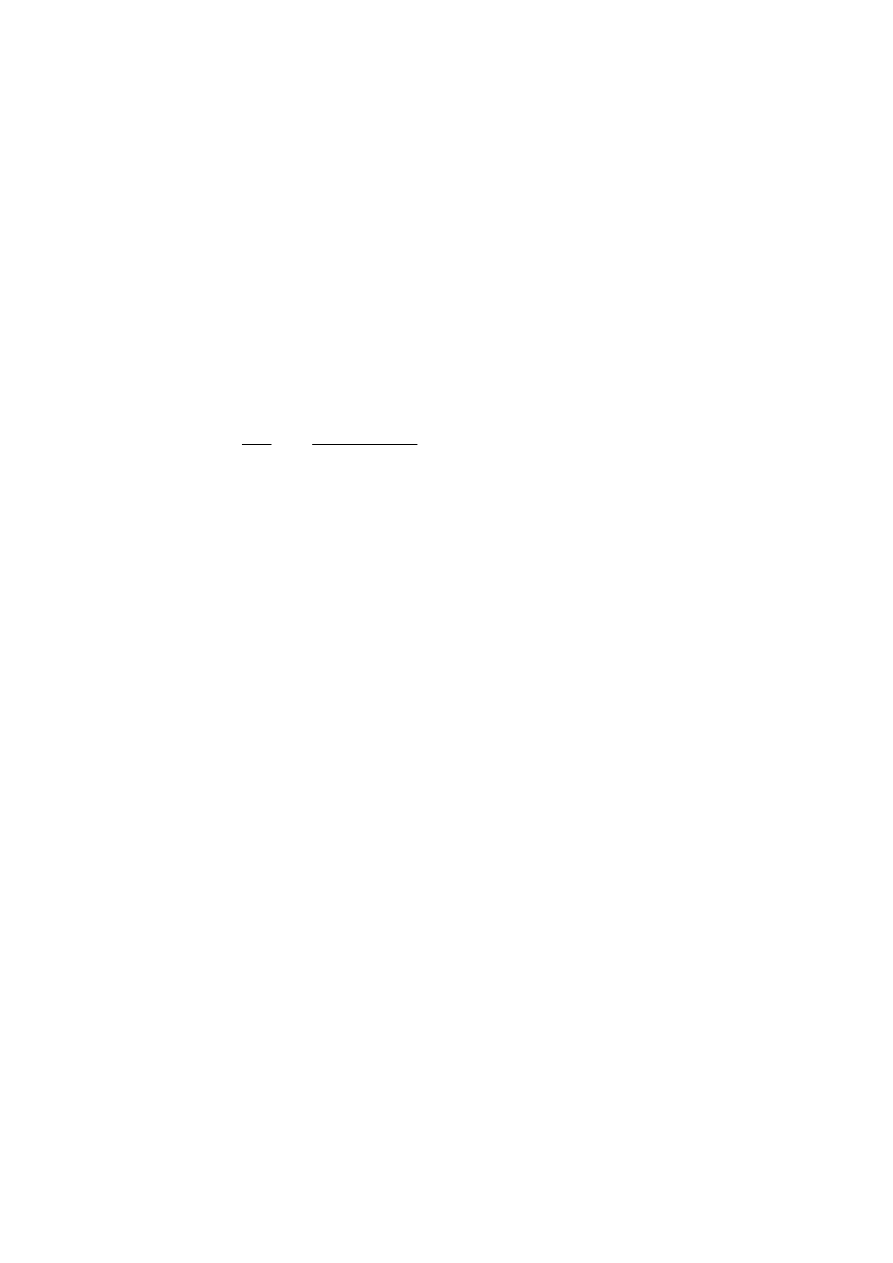
1
Komputer z zewn
ą
trz:
klawiatury, monitory i grafika.
Dla przeci
ętnego użytkownika „komputer” to przede wszystkim te elementy całego
systemu, z którymi styka si
ę na codzień. Myśląc o komputerach zwracamy głównie
uwag
ę na ich możliwości obliczeniowe, szybkość i wielkość pamięci. W tym rozdziale
omówi
ę podstawowe elementy, z którymi mamy do czynienia pracując z każdym
systemem komputerowym: jest to klawiatura oraz grafika, która zale
żna jest od karty
graficznej i monitora. Wła
śnie te elementy decydują często o komforcie pracy z
komputerem.
1.1
Klawiatury
Pierwszym elementem systemu komputerowego, z którym spotyka si
ę użytkownik, jest
klawiatura. Je
śli z komputera korzystamy rzadko nie ma ona większego znaczenia, jeśli
jednak sp
ędzamy przy nim kilka godzin dziennie wybór klawiatury jest ważny. Nawet w
starych komputerach centralnych u
żytkownicy, chociaż nie mieli okazji używać
klawiatur do bezpo
średniej komunikacji z maszyną, używali klawiatur do dziurkowania
kart lub ta
śmy perforowanej. Dopiero całkiem niedawno pojawienie się nowej klasy
komputerów, penbooków, umo
żliwiło komunikację z komputerem przy pomocy pióra
zamiast klawiatury. Z klawiatury pozwalaj
ą również zrezygnować komputery sterowane
głosem. Jednak prawie wszystkie istniej
ące obecnie komputery i terminale używają do
wprowadzania danych i polece
ń klawiatur a sprawna praca z komputerem wymaga
przede wszystkim umiej
ętności pisania na maszynie. Nie wydaje się, by sytuacja ta uległa
zmianie w daj
ącej się przewidzieć przyszłości.
Klawiatury s
ą wymiennymi, osobnymi urządzeniami wyposażonymi we własne obwody
scalone pozwalaj
ące kontrolować sposób generowania sygnałów wysyłanych do
komputera. W nielicznych przypadkach klawiatury wbudowane s
ą w jedną obudowę z
reszt
ą komputera. Klawiatury określa się czasem jako alfanumeryczne, gdyż oprócz
znaków alfabetu maj
ą oczywiście cyfry, nie to jednak różni klawiatury komputerów od
klawiatur maszyn do pisania. Komputery oprócz znaków alfanumerycznych wykorzystuj
ą
jeszcze kilka dodatkowych znaków steruj
ących, takich jak klawisze funkcyjne, których
jest najcz
ęściej 10-12 lub klawisze kontrolne, Alt, Ctrl, Macro lub inne, w zależności od
systemu komputerowego.
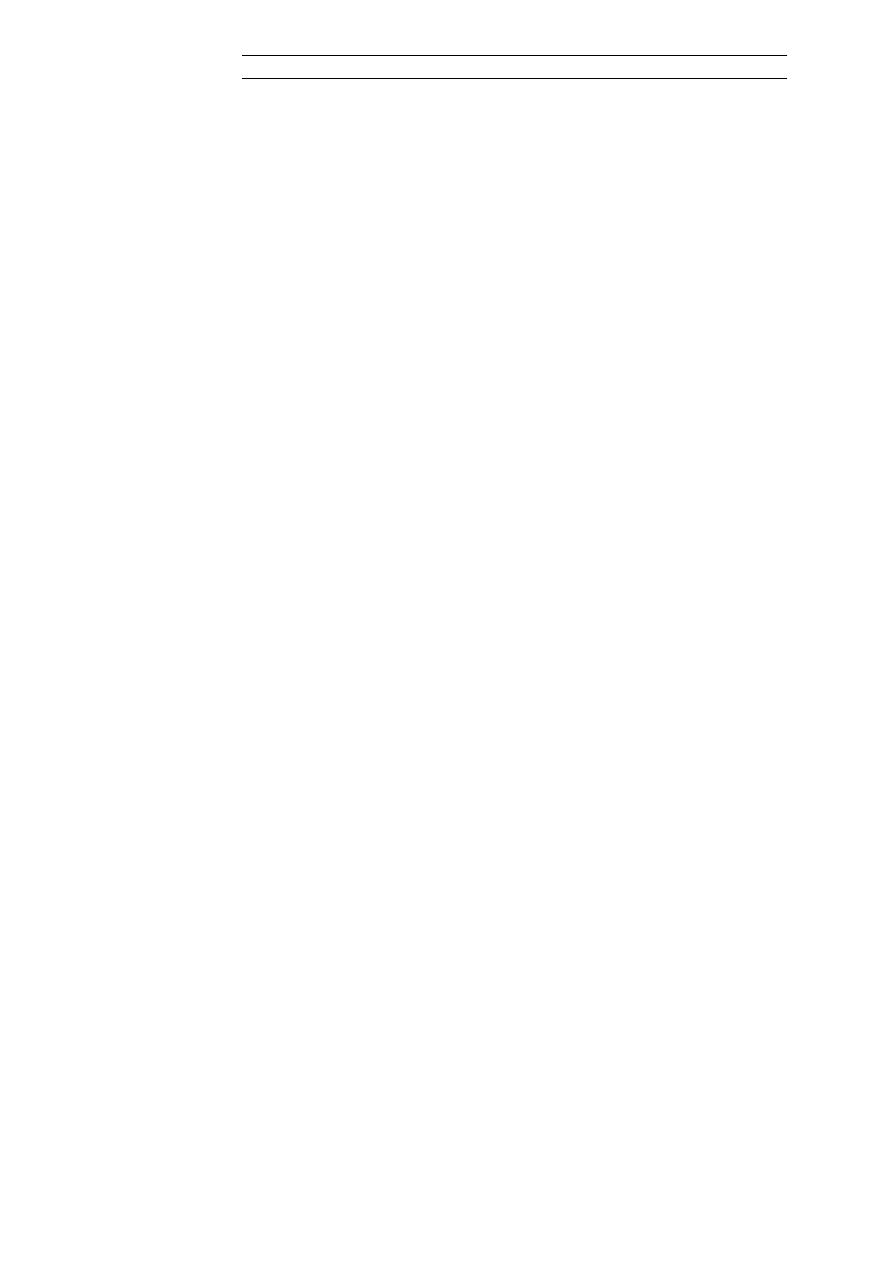
Klawiatury pozwalaj
ą nam wprowadzać do komputera znaki, które mogą być różnie
zinterpretowane przez aktualnie działaj
ący program, w różny sposób wyświetlane na
monitorze i jeszcze inaczej drukowane. Kombinacje klawiszy, maj
ące dobrze określone
znaczenie w danej wersji programu, mog
ą zmienić swoją funkcję w innych programach
lub w nowszych wersjach tego samego programu. Najcz
ęściej nie ma kłopotów z literami
alfabetu łaci
ńskiego i cyframi - są one zarówno pokazywane na ekranie jak i drukowane
jako odpowiednie litery lub cyfry - ale ju
ż interpretacja takich znaków jak strzałki
przesuwaj
ące kursor na ekranie czy klawisze Home lub End przesuwające kursor do
pocz
ątku lub końca wiersza w niektórych systemach (np. na terminalach komputerów
pracuj
ących pod kontrolą systemu operacyjnego Unix) bywa bardzo denerwująca.
Zamiast przesuni
ęcia się kursora na ekranie pojawić się może cała seria dziwnych
znaczków. Niestety, nie w ka
żdym systemie komputerowym współdziałanie klawiatury z
oprogramowaniem systemowym jest równie proste jak dla komputerów osobistych,
chocia
ż i dla nich tak wydawałoby się proste sprawy jak ustalenie położenia dodatkowych
liter (np. polskich liter
ą,ę,ć,ł,ń,ó,ż,ź) urasta do rangi problemu ciągnącego się latami.
Najcz
ęściej spotyka się w Polsce dwa układy klawiatur, różniące się kolejnością liter w
górnym rz
ędzie. W krajach angielskojęzycznych są to klawisze QWERTY, w krajach
niemieckoj
ęzycznych QWERTZ. Klawisze symboli specjalnych i znaków narodowych
umieszczone s
ą w nieco różny sposób, zależnie od kraju. Oprócz tych dwóch
podstawowych
układów
wyj
ątkowo, głównie w notesach lub rozbudowanych
kalkulatorach, spotka
ć można uporządkowanie alfabetyczne klawiszy. Znaki wytwarzane
przez klawiatur
ę, niezależnie od tego, jak opisane są na jej klawiszach, przełączać można
przy pomocy interpretuj
ącego je programu na dowolne inne znaki, stąd nie ma problemu
z imitacj
ą jakiegoś układu klawiszy na dowolnej klawiaturze. Możemy więc przestawić
poło
żenie Z i Y lub dowolnej innej pary znaków przy pomocy programu, nie zmieniając
samej klawiatury.
Przy ko
ńcu 1995 roku wraz z Windows 95 pojawiły się na niektórych klawiaturach
dodatkowe klawisze, umieszczone pomi
ędzy klawiszami Ctrl i Alt w tak perfidny sposób,
że trudno jest uniknąć ich przypadkowego naciśnięcia. klawisze te bardziej
przeszkadzaj
ą niż pomagają - widać, że do testowania tych klawiatur zasiedli „niedzielni
u
żytkownicy” komputerów, a nie osoby, które więcej piszą niż bawią się systemem.
Klawiatury nietypowe
Obowi
ązujący na zwykłych klawiaturach układ liter został wprowadzony w czasach
mechanicznych maszyn do pisania i miał za zadanie przeciwdziała
ć zbyt szybkiemu
pisaniu! Naci
śnięcie klawisza - a trzeba do tego było mieć sporo siły - mechanicznej
maszyny do pisania powoduje uniesienie d
źwigienki z odlaną na jej końcu czcionką. Zbyt
szybkie naciskanie klawiszy powodowało zbijanie si
ę dźwigienek z literami i blokadę
maszyny. Układ QWERTY jest z pewno
ścią przestarzały, ale nie zanosi się na zmiany,
gdy
ż „przerażająca jest siła nałogu”, jak głosi popularna piosenka.
2
Fascynuj
ący świat komputerów
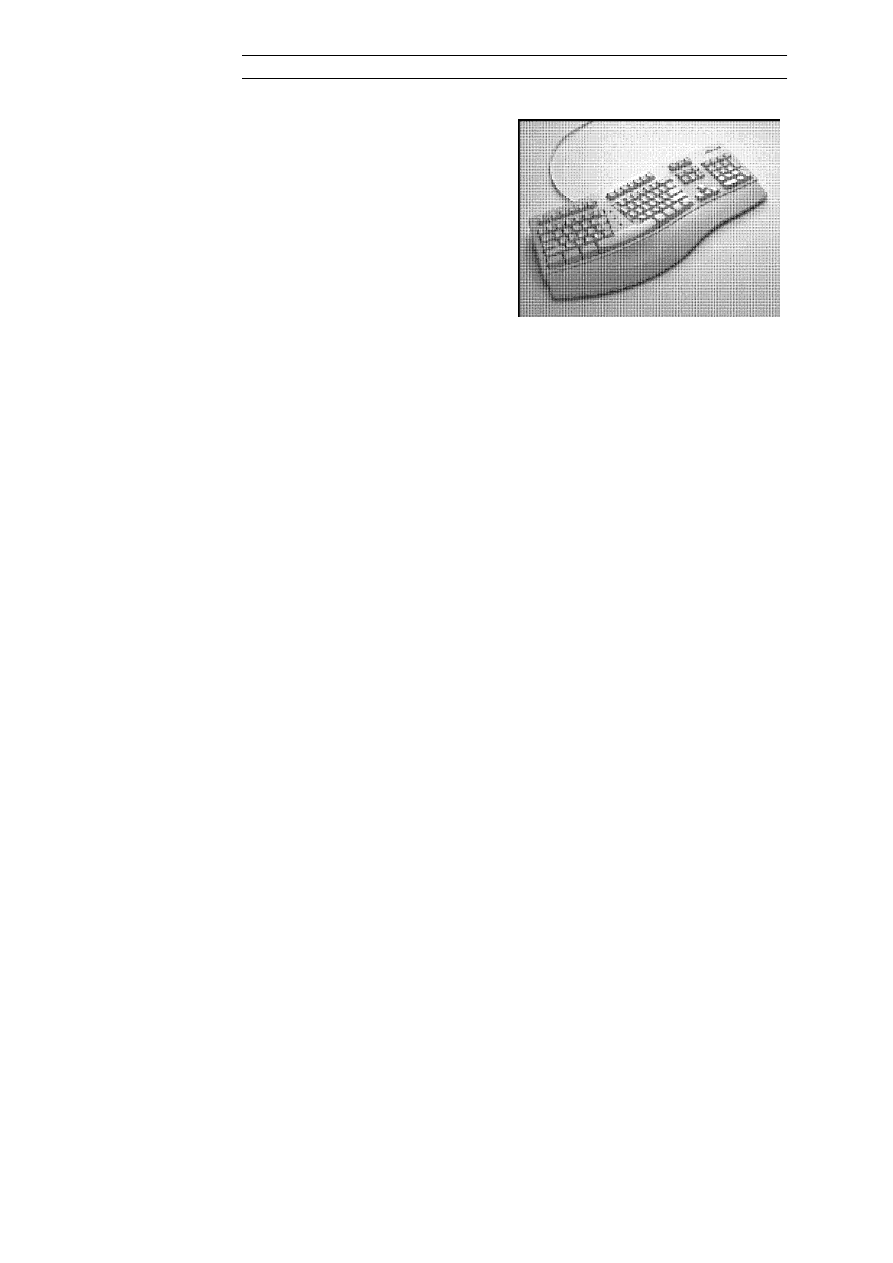
Istniej
ą również klawiatury dość odmienne
od powszechnie u
żywanych, takie jak np.
klawiatura Dvoraka, opatentowana w 1936
roku, grupuj
ąca klawisze w dwóch ukośnie
do siebie ustawionych obszarach. Dzi
ęki
temu
najcz
ęściej
u
żywane
klawisze
przyciskane s
ą przez najsilniejsze palce.
Rekordowe szybko
ści pisania na maszynie
osi
ąga się właśnie przy pomocy klawiatur
specjalnych,
minimalizuj
ących wysiłek
palców potrzebny przy pisaniu. Troska o
ergonomi
ę stanowiska pracy spowodowała
pojawienie si
ę klawiatur rozsuwanych na
dwie cz
ęści, dzięki czemu ręce nie muszą być skierowane równolegle do siebie
równolegle i przyjmuj
ą bardziej naturalną pozycję, z łokciami skierowanymi nieco na
zewn
ątrz. Jeszcze ciekawszym rozwiązaniem dla osób piszących na klawiaturze
(komputera lub elektrycznej maszyny do pisana) bez patrzenia na klawisze jest
klawiatura zło
żona z dwóch części ustawionych pionowo.
Niestety, klawiatur specjalne nie zawsze nadaj
ą się do szybkiego pisania w językach
u
żywających znaków narodowych (polski, francuski itp) z powodu niezbyt wygodnego
poło
żenia klawiszy wywołujących te znaki. Wybierając klawiaturę warto na ten aspekt
zwróci
ć szczególną uwagę. Niektóre programy i języki komputerowe (np. język
programowania APL) wymagaj
ą specjalnego zestawu symboli, dlatego spotyka się
klawiatury z ró
żnym zestawem znaków. Do szczególnych zastosowań buduje się
klawiatury specjalne umo
żliwiające pisanie jedną ręką, interpretując układ kilku palców
jako jeden znak - takie klawiatury mo
żna przypiąć do dłoni. Duże problemy stwarza
pisania w j
ęzykach ideograficznych. W języku japońskim istnieje pismo alfabetyczne
(dwa zestawy znaków, hiragana i katakana), pozwalaj
ące na wstępne zapisanie tekstu,
poddawanego nast
ępnie dodatkowej obróbce w czasie której procesor tekstu proponuje
zast
ąpienie znaków alfabetu ideogramami. Wystarczy do tego klawiatura rozszerzona o
kilka dodatkowych znaków. W j
ęzyku chińskim nie ma alfabetu i klawiatura powinna
mie
ć przynajmniej 5000 znaków. W tej sytuacji najlepszym rozwiązaniem może być
zast
ąpienie klawiatury mikrofonem, co próbuje uczynić Apple Computers, lub analiza
pisma r
ęcznego, jak próbuje to robić Motorola. Klawiatura staje się wówczas tabliczką do
rysowania. Firma Ziran Electronics opracowała system wprowadzania znaków chi
ńskich
przy pomocy dziesi
ęciu klawiszy, system naśladujący sposób, w jaki pisze się odręcznie.
Poniewa
ż Chiny to największy rynek na świecie warto pracować nad ulepszeniami
klawiatur do pisma ideograficznego.
Z mechanicznego punktu widzenia spotka
ć można różne rodzaje klawiatur - pracujące
cicho i wydaj
ące odgłosy przy naciskaniu klawiszy, wymagające mniejszego lub
wi
ększego nacisku. Chociaż klawiatura komputera nie wymaga tak dużej siły nacisku jak
klawiatury mechanicznych maszyn do pisania niewła
ściwie wykonane i używane
3
Fascynuj
ący świat komputerów
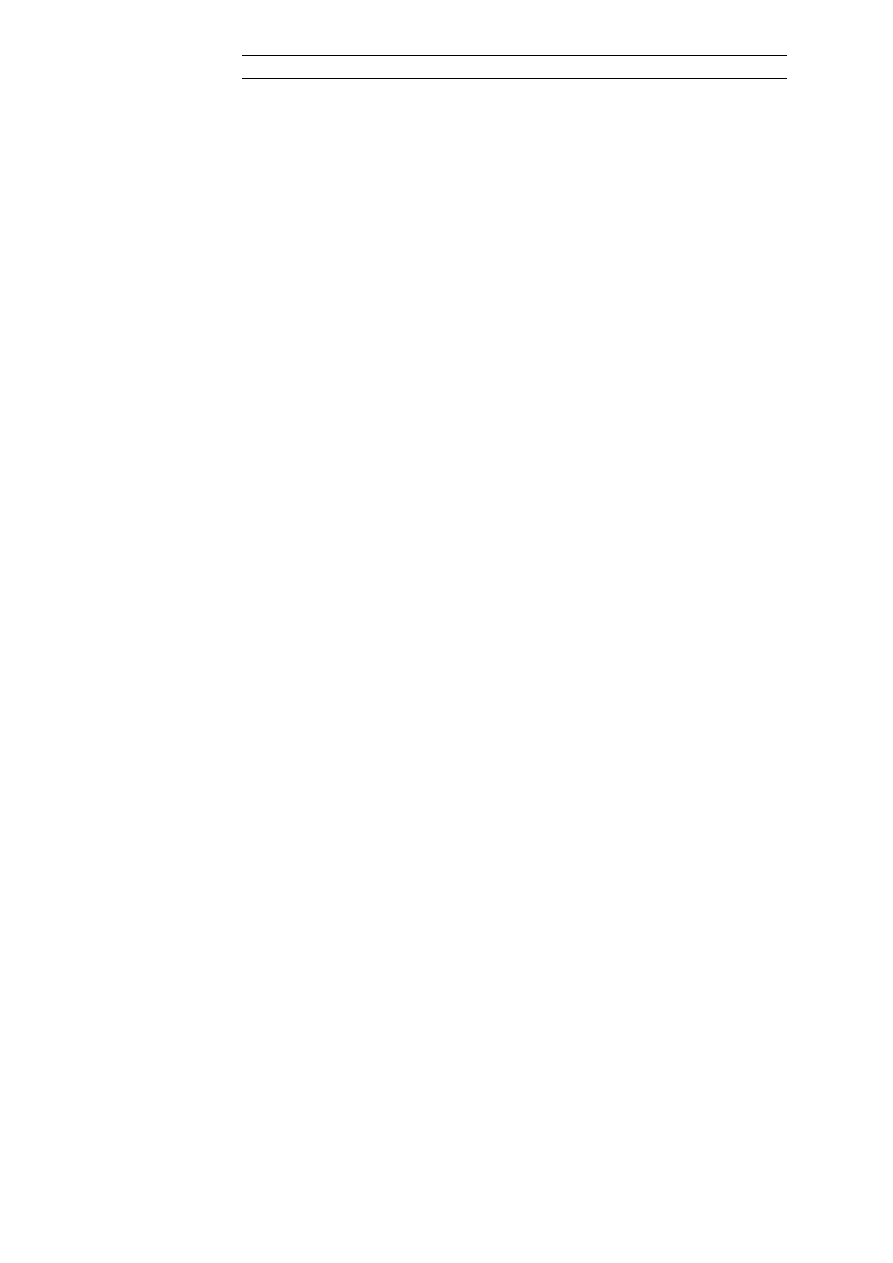
klawiatury mog
ą być źródłem nadmiernego napięcia mięśni a nawet naciągnięcia
ścięgien (por. rozdział „Komputer i zdrowie”). Przyczyną problemów może być
ustawienie r
ąk na krawędzi biurka - godne polecenia są podkładki pod nadgarstki
pozwalaj
ące opierać ręce na miękkiej powierzchni. Tylko nieliczne firmy proponują
klawiatury z takimi podkładkami, ale mo
żna je dokupić jako nakładkę na klawiaturę.
Poniewa
ż z klawiaturą pracujemy wiele godzin dziennie warto jest wymienić ją na jak
najbardziej wygodn
ą.
Wielko
ść klawiatur bywa różna. W mikrokomputerach i notesach menadżerskich są one
tak małe,
że trudno pisząc używać więcej niż 2 palców. W komputerach typu laptop czy
notebook wielko
ść klawiszy podobna jest do standardowej, a miejsce oszczędza się
redukuj
ąc ich liczbę (zwykle do około 80) i używając kombinacji klawiszy zamiast
osobnych klawiszy do wykonywania pewnych funkcji. Wiele osób woli jednak pracowa
ć
z wi
ększą klawiaturą, stąd niektóre laptopy i notebooki mają możliwość dołączenia
zewn
ętrznej klawiatury (uwaga! nie zawsze przy pomocy typowej wtyczki). Udaną
klawiatur
ą była wprowadzona przez firmę IBM w modelu PC-AT klawiatura posiadająca
osobny blok numeryczny i 12 klawiszy funkcyjnych (razem ponad 100 klawiszy).
Sprzedaje si
ę również osobne bloki numeryczne, które dołączyć można do niektórych
komputerów (najcz
ęściej przenośnych), zawierające cyfry i kilka klawiszy funkcyjnych.
S
ą one wygodne przy wprowadzaniu dużej liczby danych numerycznych. Terminale do
komputerów centralnych firmy IBM nie miały tak udanych klawiatur (w nowszych
konstrukcjach terminali IBM u
żywa obecnie klawiatury PC-AT), zmuszając użytkownika
do u
żywania obu rąk przy naciskaniu często potrzebnych kombinacji klawiszy.
Warto zwróci
ć uwagę na to, że klawiatury mają czasem przełączniki, pozwalające
dostosowa
ć ich pracę do różnego typu komputerów (np. komputery osobiste XT i AT
nieco inaczej współpracuj
ą z klawiaturami). Szybkość reakcji klawiatury na naciśnięcie
klawisza, czas po którym zaczyna si
ę powtarzanie i szybkość pojawiania się
powtarzaj
ących się znaków można zmienić przy pomocy programu (pozwala na to np.
program „Norton Command Center”). W komputerach osobistych zgodnych ze
standardem IBM PC pocz
ąwszy od wersji 4.0 systemu operacyjnego DOS szybkość
powtórze
ń (RATE) i opóźnienie czasu reakcji klawisza (DELAY) można ustalić
poleceniem:
MODE CON: RATE=30 DELAY=1
Klawiatury z wydzielonymi polskimi znakami, czyli „klawiatury maszynistki”, s
ą
stosunkowo mało rozpowszechnione. Mo
żna przedefiniować klawiaturę na taki układ
znaków, jaki znajduje si
ę na polskich maszynach do pisania - nalepki z polskimi (i
innymi) znakami na klawisze doł
ączone są np. do wschodnio i środkowo-europejskiej
wersji programu MS-Windows 3.1. Wiele osób uwa
ża jednak, że lepsze są inne
rozwi
ązania. Programowo zdefiniować można wywoływanie polskich znaków na kilka
sposobów. Najcz
ęściej spotykanym jest naciśnięcie jednego klawisza specjalnego i danej
litery, np. jednocze
śnie klawiszy „Alt a” by otrzymać „ą”. Jest to często kłopotliwe, gdyż
4
Fascynuj
ący świat komputerów
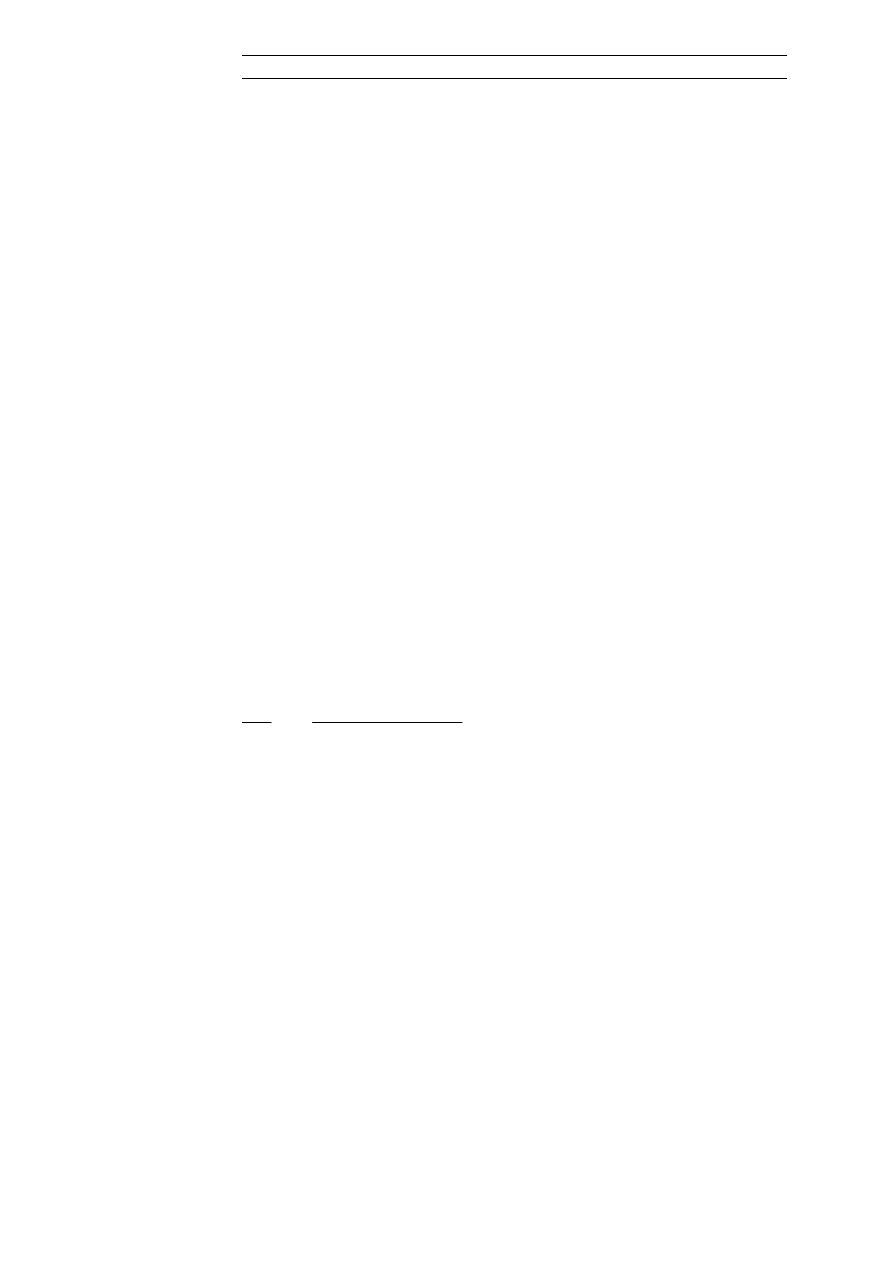
wiele programów u
żywa takich kombinacji klawiszy do wywołania pewnych funkcji
programu, a nie znaku na ekranie. Rozwi
ązaniem może być odróżnienie prawego i
lewego klawisza Alt tak, by np. lewy pozwalał na wywołanie przypisanego mu przez
program działania a prawy wywoływał polsk
ą literę. Innym często spotykanym
rozwi
ązaniem, zwanym „klawiaturą programisty” jest wyróżnienie „znaku martwego”,
jednego z mało u
żywanych znaków, np. ~, ` lub któregoś z klawiszy funkcyjnych, np.
F12, i wywoływanie polskich znaków poprzedzaj
ąc odpowiednią literę łacińską takim
znakiem specjalnym, np.~a zamiast
ą, ~z zamiast ż i ~x zamiast ź.
Klawiatury poł
ączone są zwykle z komputerem lub terminalem (końcówką większego
komputera)
kr
ęconym przewodem, zdarzają się też połączenia bezprzewodowe
(najcz
ęściej przy pomocy podczerwieni, rzadziej radiowo). Coraz częściej spotyka się też
klawiatury ułatwiaj
ące sterowanie kursorem. Zamiast naciskać klawisze strzałek można
wskazywa
ć miejsce na wyróżnionej części klawiatury lub przesuwać kulkę lub inny
element wywołuj
ący ruch kursora. IBM wprowadził w swoich notebookach specjalny
klawisz steruj
ący (J-key), zastępujący mysz, inne firmy stosują wbudowany w klawiaturę
manipulator kulowy (zwany popularnie kotem) lub niewielk
ą tabliczkę graficzną
(touchpad).
Nie tak dawno temu był taki zawód jak dziurkacz (dziurkowacz?) kart perforowanych i
urz
ądzenia, zwane perforatorami kart. Zawód ten istniał przez prawie 20 lat i zniknął.
Wielu u
żytkowników komputerów nigdy nie dotykało klawiatury tylko posługiwało się
przygotowanym zestawem kart i wysyłało napisane przez siebie formularze do
przepisania na karty. Nie wydaje si
ę, by inne metody wprowadzania danych mogły
całkowicie wyprze
ć pisanie przy pomocy klawiatur. Pióro nie pozwala wprowadzać zbyt
szybko danych a polecenia wydawane głosem stosowa
ć można tylko w niektórych
wypadkach. Wynika z tego prosty wniosek:
Nauka pisania na klawiaturze (komputeropisanie, jak to si
ę czasami określa) jest
podstawow
ą umiejętnością usprawniającą pracę przy pomocy komputera. Istnieją
programy komputerowe pomagaj
ące nauczyć się sprawnie pisać na klawiaturze.
1.2
Karty graficzne
Kolejnym elementem, z którym mamy bezpo
średnio do czynienia pracując przy
komputerze lub terminalu jest monitor. Poniewa
ż jakość obrazu zależy nie tylko od
samego
monitora
ale
równie
ż od karty graficznej, czyli tej części systemu
komputerowego, która tworzy i przesyła do monitora obraz, rozpatrzymy najpierw karty
graficzne. Wi
ększość komputerów osobistych i stacji roboczych ma elementy elektroniki
przeznaczone do sterowania monitorem na oddzielnej, wymiennej karcie nazywanej
kart
ą graficzną. Dzięki temu bez zmiany pozostałych elementów systemu
5
Fascynuj
ący świat komputerów
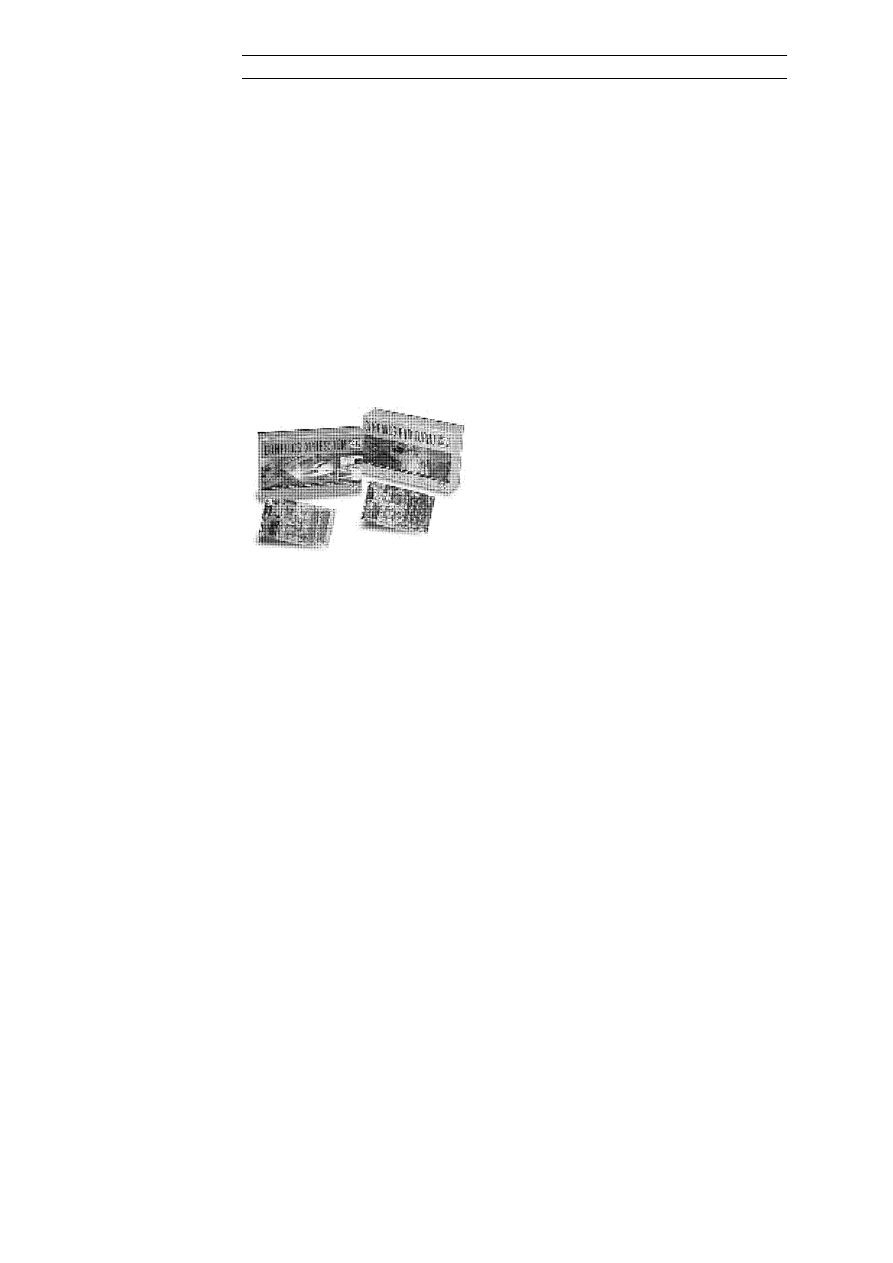
komputerowego mo
żna polepszyć zarówno szybkość wyświetlania jak i jakość obrazu na
ekranie monitora.
Szczegółowe omówienie technicznej strony standardów graficznych przedstawione
zostało w Dodatku C. Podsumuj
ę tu tylko krótko ogólne wiadomości. Podobnie jak na
ekranie telewizora obraz tworzony jest na ekranie monitora przez promie
ń elektronowy,
kre
ślący poziome linie. Liczba tych linii nazywana jest „rozdzielczością pionową” i dla
typowych kart graficznych wynosi od 200 do 1200. Równie
ż w poziomie liczba punktów
tworzonych przez kart
ę graficzną na ekranie jest ograniczona i wynosi od 350 do 1600.
Zwykle podaje si
ę rozdzielczość obrazu określając liczbę punktów w poziomie razy liczbę
punktów w pionie.
Od kilku lat na rynku komputerów osobistych zgodnych z IBM panuje standard
okre
ślany jako VGA. Dzieli on ekran na 480 linii, po 640 punktów w każdej, jest to więc
rozdzielczo
ść 640480 punktów. Dla porównania obraz na ekranie telewizora składa się z
625 linii w pionie (w poziomie nie mo
żna tej liczby określić, gdyż obraz telewizyjny
tworzony jest na nieco innej zasadzie). Karty
graficzne
okre
ślają również liczbę różnych
kolorów, które s
ą wyświetlanych na ekranie. W
przypadku standardowego VGA mo
że to być 16
jednocze
śnie wyświetlanych kolorów wybieranych
z palety 256. Nie jest to du
żo i oglądanie
kolorowych
zdj
ęć
na
ekranie
wymaga
przynajmniej
256
jednocze
śnie wyświetlanych
kolorów, wystarcza jednak do normalnej pracy z
wieloma aplikacjami.
Karty o podwy
ższonej rozdzielczości oferują więcej linii, więcej punktów w linii, więcej
kolorów i szybsze tworzenie obrazu na ekranie. Takie ulepszone karty graficzne
nazywane s
ą kartami SuperVGA. Dobre karty oferują wiele różnych trybów pracy,
nazywanych „modami graficznymi”. Do chwilowego zapami
ętania obrazu wysyłanego do
monitora karta graficzna potrzebuje odpowiednio du
żo pamięci. Karty SuperVGA
wyposa
żone są w pamięć RAM rzędu 0.5 MB do 8 MB, zależnie od ich możliwości.
Cz
ęstość zmiany obrazu na ekranie monitora (refresh rate), nazywana również
cz
ęstością „odświeżania obrazu”, wynosi od 30 do 90 na sekundę, zależnie od karty
graficznej (w telewizorze 25 obrazów na sekund
ę). Dla mniejszych monitorów częstość
60 Hz jest wystarczaj
ąca ale już dla monitorów 17-calowych zauważyć można migotanie
lub pływanie obrazu, dlatego warto zwróci
ć uwagę na ten parametr. Należy unikać
o
świetlenia pomieszczenia, w którym znajduje się monitor, światłem jarzeniowym, gdyż
wzmaga to wra
żenie migotania i zmęczenie wzroku. Monitory z przeplotem (interlaced
monitors) wy
świetlają na zmianę linie parzyste i nieparzyste w kolejnych obrazach.
Mo
żna dzięki temu stosować tańszą elektronikę przy wyższej częstości obrazu
6
Fascynuj
ący świat komputerów
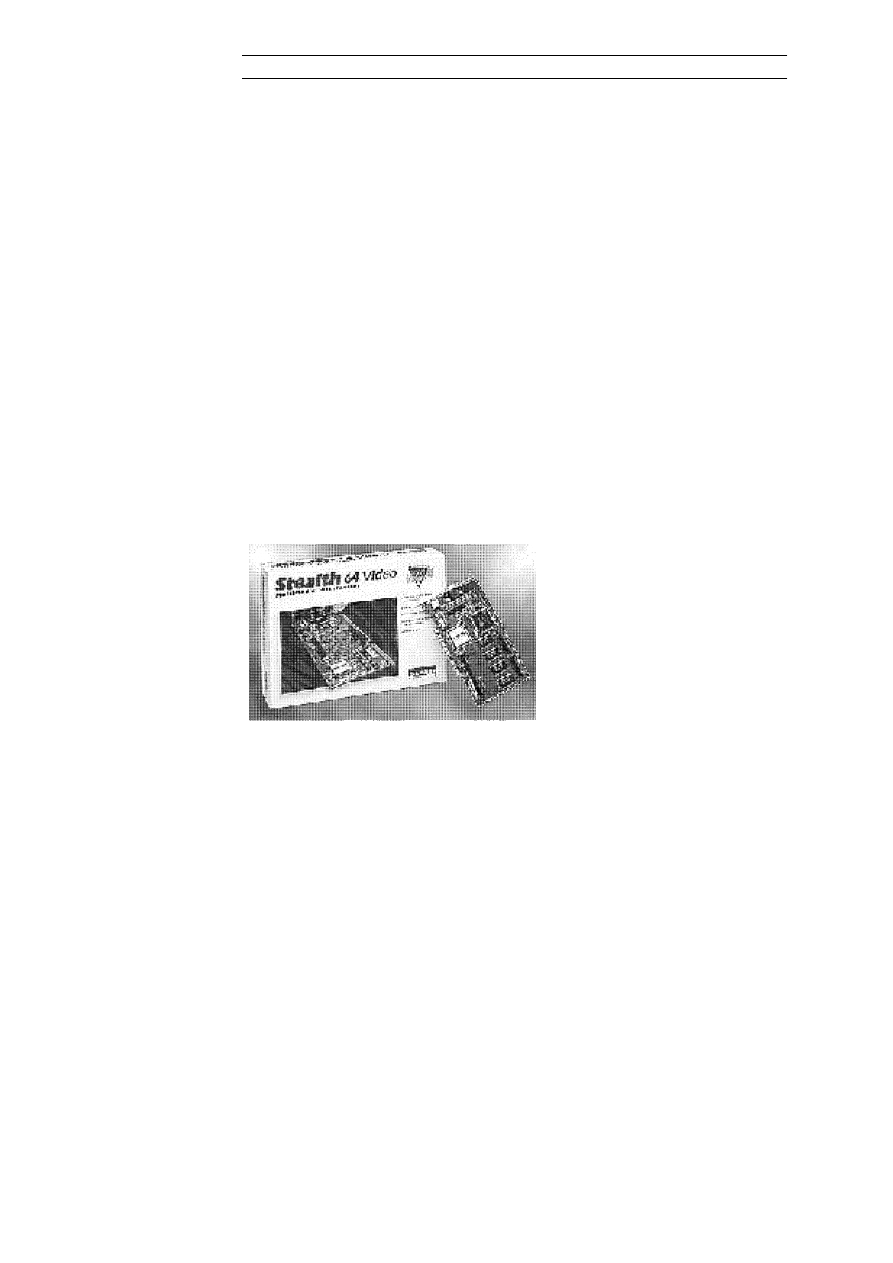
zmniejszaj
ąc w ten sposób jego migotanie. Profesjonalne monitory do prac graficznych
współpracuj
ą z kartami oferującymi częstości odświeżania nawet powyżej 100 Hz.
Do niektórych zastosowa
ń, np. wprowadzania danych do arkuszy kalkulacyjnych, kolor
nie jest potrzebny i wówczas mo
żna się zadowolić monochromatyczną kartą i monitorem
VGA. Nowoczesne graficzne
środowiska operacyjne i działające pod ich kontrolą
aplikacje posługuj
ą się duża liczbą kolorowych ikon i bez koloru trudniej się w nich
pracuje. Odró
żnienia 256 kolorów wymaga przeznaczenia 8 bitów na jeden piksel -
wystarcza to do wszystkich zastosowa
ń poza pracami graficznymi. Dobre wyniki osiąga
si
ę stosując 16 bitów na piksel, co pozwala na odróżnienie 65 tysięcy barw. Wierny
kolor (true color) wymaga 24-bitowej reprezentacji ka
żdego punktu ekranu (pikselu).
Kolor otrzymujemy przez mieszanie trzech podstawowych barw. Dla okre
ślenia
intensywno
ści jednej barwy potrzeba 8 bitów (256 poziomów szarości) co dla trzech barw
podstawowych daje razem 24 bity i pozwala odró
żnić 16.7 miliona barw. Wierność tych
barw zale
ży mocno od monitora.
Podwy
ższenie zdolności rozdzielczej z 640×480 punktów, oferowanej przez
standardowe VGA, do 800×600 punktów znacznie zwi
ększa powierzchnię ekranu, na
której umieszcza
ć możemy okna aplikacji. Jeśli korzystamy z kilku programów
jednocze
śnie lub chcemy obejrzeć całą stronę druku A4 i dostrzec na niej czytelnie literki
nawet taka rozdzielczo
ść jest za niska i warto spróbować rozdzielczości 1024×768 lub
1152×882 punkty. Takie rozdzielczo
ści spotyka się jeszcze dość rzadko na komputerach
osobistych lecz s
ą one standardem na stacjach roboczych. Do pracy nad komputerowo
wspomaganym projektowaniem i do
prac graficznych
wykorzystuje si
ę
rozdzielczo
ści
1280×1024
oraz
1600×1200 pikseli, wymaga to jednak
bardzo dobrych monitorów, gdy
ż tak
małe piksele ulegaj
ą rozmyciu i dają
na ekranie nieostry obraz. Cz
ęsto
karty graficzne oferuj
ą oprócz dużych
zdolno
ści rozdzielczych „wirtualny
pulpit”, np. umieszczaj
ąc pokazywany
na ekranie obraz 800×600 punktów na
czterokrotnie
wi
ększym
pulpicie
1600×1200 punktów. Przesuni
ęcie myszy poza ekran przesuwa wówczas automatycznie
obraz na pulpicie. Fotorealizm, czyli jako
ść obrazu zbliżona do jakości zdjęć na
papierze, wymaga jeszcze wi
ększych rozdzielczości, około 4000×4000 punktów dla
monitora nie wi
ększego niż 20 cali.
Przy tak du
żych zdolnościach rozdzielczych bardzo istotną sprawą jest szybkość
tworzenia obrazu na ekranie - karta graficzna mo
że nie nadążyć za wysyłającym jej dane
mikroprocesorem, potrzebna jest te
ż duża pamięć obrazu. Stąd popularne stały się różne
karty przyspieszaj
ące grafikę, zwane koprocesorami lub akceleratorami graficznymi.
7
Fascynuj
ący świat komputerów
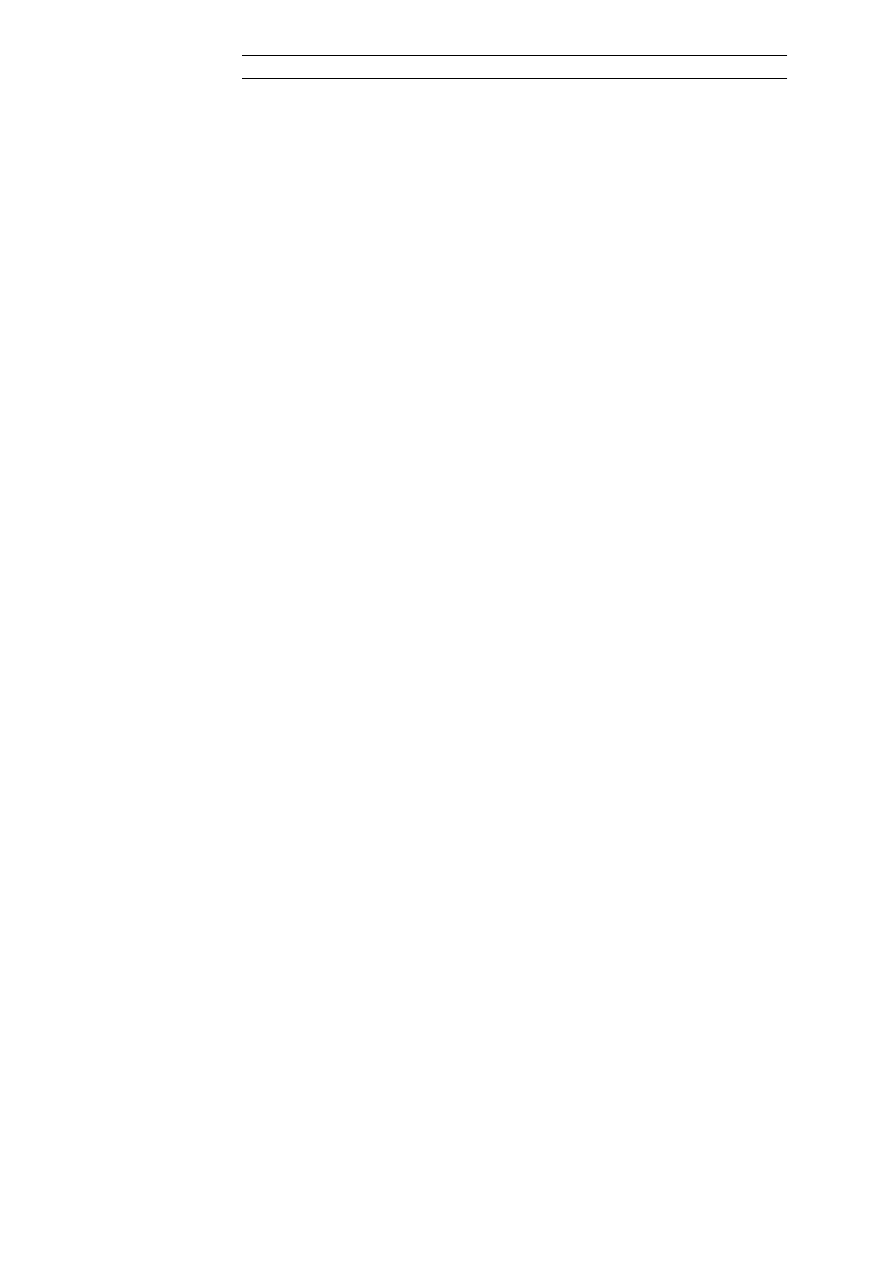
Znajduj
ą one zastosowanie zwłaszcza przy pracach związanych z komputerowo
wspomaganym projektowaniem, pozwalaj
ąc czasem na szybką manipulację obiektami
przestrzennymi - koprocesor graficzny mo
że dokonywać obrotu układu współrzędnych
korzystaj
ąc ze specjalnych obwodów scalonych, realizujących pewne przekształcenia
matematyczne (takie jak obroty lub cieniowanie) w sposób sprz
ętowy. W stacjach
roboczych, np. stacjach graficznych Silicon Graphics, wyrafinowany koprocesor
graficzny stanowi
ć może znaczną część całkowitych kosztów systemu komputerowego.
Taki koprocesor graficzny jest w zasadzie wyspecjalizowanym komputerem dokonuj
ącym
szybkiej transformacji trójwymiarowych obiektów graficznych, oblicze
ń dotyczących
o
świetlenia powierzchni i innych parametrów. Dopiero takie karty umożliwiają
profesjonalne prace nad animacj
ą dla potrzeb filmu.
Akceleratory graficzne oparte s
ą na mikroprocesorach typu RISC. Dla takich kart
graficznych „w
ąskim gardłem” staje się szybkość przesyłania danych z mikroprocesora
do karty. W standardowych rozwi
ązaniach magistrala przesyłająca te dane pracuje z
cz
ęstością 8 MHz nawet jeśli komputer taktowany jest zegarem o znacznie wyższej
cz
ęstości. W 1992 roku pojawiło się nowe rozwiązanie, nazwane „magistralą lokalną”
(local bus), pozwalaj
ące na korzystanie z pełnej szybkości zegara przy przesyłaniu
informacji do karty grafiki. Dzi
ęki temu tworzenie obrazu następuje znacznie szybciej
(nawet do 20 razy w stosunku do typowego VGA). Najbardziej rozpowszechnione
lokalne magistrale to PCI i VLB (Vesa Local Bus) i wła
śnie dla tych magistrali
przeznaczone s
ą koprocesory graficzne.
Pierwsz
ą kartą graficzną dla komputerów osobistych opartą na 64-bitowym procesorze
była Ultima firmy Matrox. Wkrótce pojawiło si
ę wiele kart oferujących podobne
mo
żliwości a w 1995 roku firma Number Nine oferowała już karty na 128-bitowych
układach. Jedn
ą z bardziej znanych kart wysokiej jakości jest Targa, od lat używana
przez profesjonalistów. Oprócz bardzo wysokich zdolno
ści rozdzielczych, sięgających
1600 na 1200 punktów przy 65 tysi
ącach barw (16-bitowy kolor), karty te oferują liczne
funkcje przyspieszaj
ące tworzenie obrazów graficznych, takie jak dekompresję plików
graficznych (wiele formatów graficznych zapisuje dane minimalizuj
ąc ilość zapisanej w
pliku informacji) i plików wideo, np. w oparciu o specyfikacj
ę DCI firm Microsoft i Intel
mo
żliwe jest wyświetlanie filmów z wysoką rozdzielczością w tempie 30 klatek na
sekund
ę. Tego rodzaju karty graficzne wymagają magistrali PCI lub VLB oraz dużej
pami
ęci RAM, rzędu 1-8 MB. Karty najwyższej jakości stosują do przechowywania
obrazu specjalne, szybkie ko
ści pamięci VRAM przeznaczone specjalnie do grafiki.
Specjalne karty i monitory wysokiej rozdzielczo
ści, używane np. przy składzie gazet i
ksi
ążek, produkowane są przez wiele firm. Rozdzielczość rzędu 1280×1024 lub
1152×882 pikseli (stosowana przez stacje robocze Sun) przy 256 kolorach wystarcza do
bardzo komfortowej pracy w wielozadaniowym systemie operacyjnym. Do wy
świetlania
takiego obrazu konieczny jest oczywi
ście monitor wysokiej jakości i odpowiednich
rozmiarów (przynajmniej 17-calowy).
8
Fascynuj
ący świat komputerów
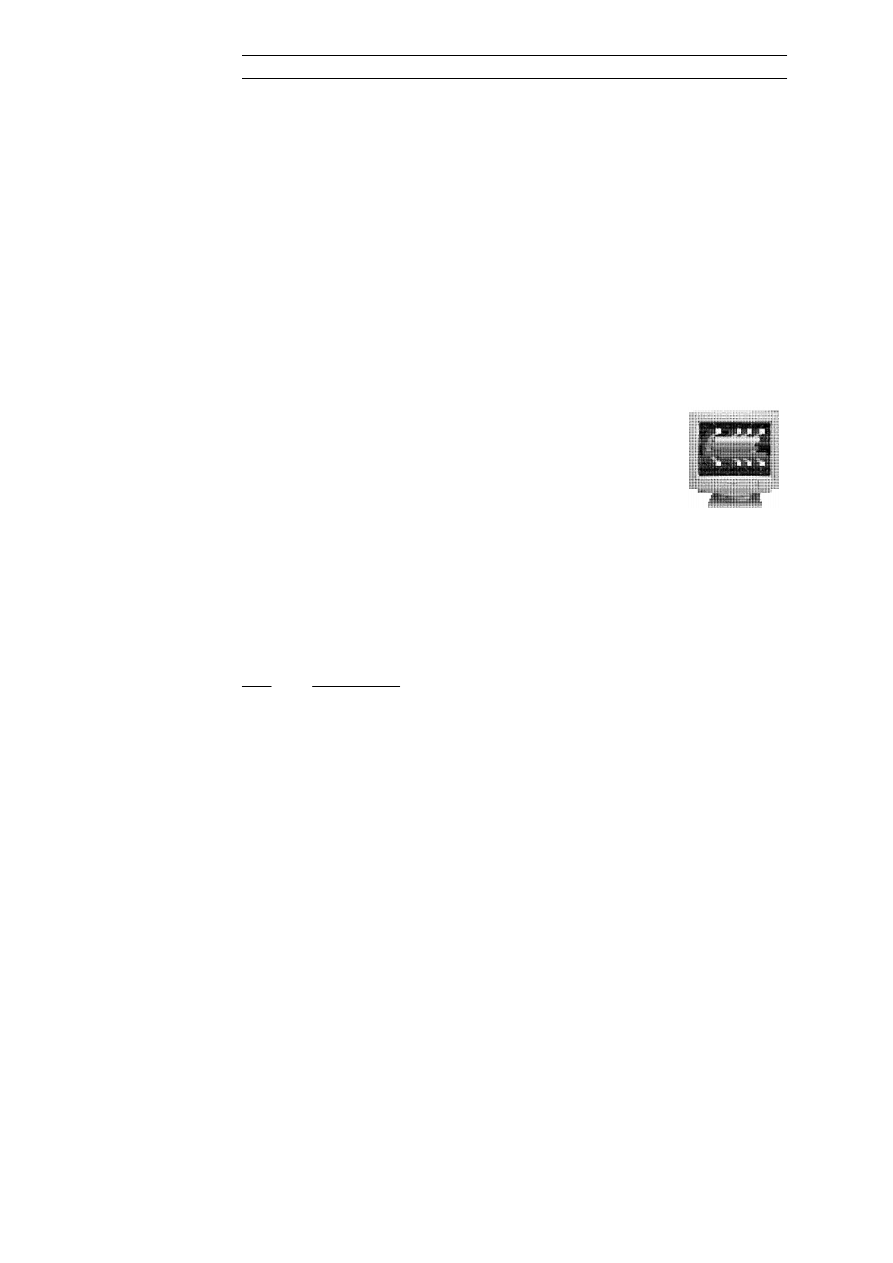
Karty o podwy
ższonych w stosunku do VGA zdolnościach rozdzielczych wymagają
specjalnych
programów steruj
ących (sterowników, nazywanych też z angielska
drajwerami) do obsługi programów u
żytkowych. Ujawnia się tu wielka zaleta graficznie
zorientowanych systemów okienkowych, takich jak Windows: jeden sterownik dla
takiego systemu pozwala u
żywać wszystkie programy działające pod tym systemem z
wysok
ą zdolnością rozdzielczą. Pozostaje wówczas jedynie sprawa instalacji polskich
fontów, które mog
ą nie być dostępne w wyższych trybach graficznych, ale i ten problem
ju
ż zanika ze względu na rozpowszechnienie fontów skalowalnych (TrueType lub
Postscript). Je
śli jednak używamy programy graficzne pracujące pod systemem MS-DOS
nale
ży się przed zakupem karty uważnie przyjrzeć, czy stosowane przez nas programy
b
ędą mogły możliwości nowej karty wykorzystać. Producenci kart graficznych
dostarczali sterowniki do najbardziej popularnych programów graficznych ale ostatnio
dostarczaj
ą już tylko sterowniki do różnych wersji Windows a nie do programów typu
DTP (składania publikacji) czy CAD (rysunku technicznego). Do CAD zdarzaj
ą się karty
graficzne pozwalaj
ące na jednoczesną obsługę dwóch monitorów, jednego w trybie
monochromatycznym, do wy
świetlania danych liczbowych czy fragmentów tekstu
programu, a drugiego w trybie SVGA do ogl
ądania rysunków.
Warto zaznaczy
ć, że nowsze karty graficzne zamiast przełączników
dostosowuj
ących tryb ich działania do możliwości podłączonego
monitora przechowuj
ą ustalone parametry pracy w pamięciach typu
EEPROM. Pozwala to na zmian
ę konfiguracji przy pomocy programu.
Niewła
ściwe dobranie takich parametrów jak częstość zmiany obrazu
powoduje nieostro
ść i bardzo męczące dla oczu miganie. Nawet bardzo dobra karta
graficzna
źle zestrojona z monitorem daje fatalną jakość obrazu. Podwyższone zdolności
rozdzielcze bez monitora o przek
ątnej 17 cali (17”) lub większego, kosztującego bardzo
drogo, nie s
ą również zbyt przydatne. Monitor powinien być właściwie dobrany do karty
graficznej, nale
ży zwrócić szczególną uwagę na stabilność i ostrość jego obrazu oraz
elektryzowanie si
ę ekranu.
1.3
Monitory
Do ko
ńca lat 80-tych kolorowe monitory należały do rzadkości. Monitory jednobarwne,
czyli monochromatyczne maj
ą różną poświatę: bursztynową, zieloną, niebieską,
pomara
ńczową lub, coraz częściej, czarnobiałą. Często zadawane pytanie - która jest
najlepsza - nie ma jednoznacznej odpowiedzi, zale
ży to od upodobania i przyzwyczajeń
u
żytkownika. Kolor jest bardzo przydatny i jedynie tam, gdzie komputery stosowane są
prawie wył
ącznie do przetwarzania danych numerycznych warto z niego zrezygnować.
Nawet procesory tekstu korzystaj
ą z koloru dla wyróżnienia pewnych funkcji lub
fragmentów tekstu.
9
Fascynuj
ący świat komputerów
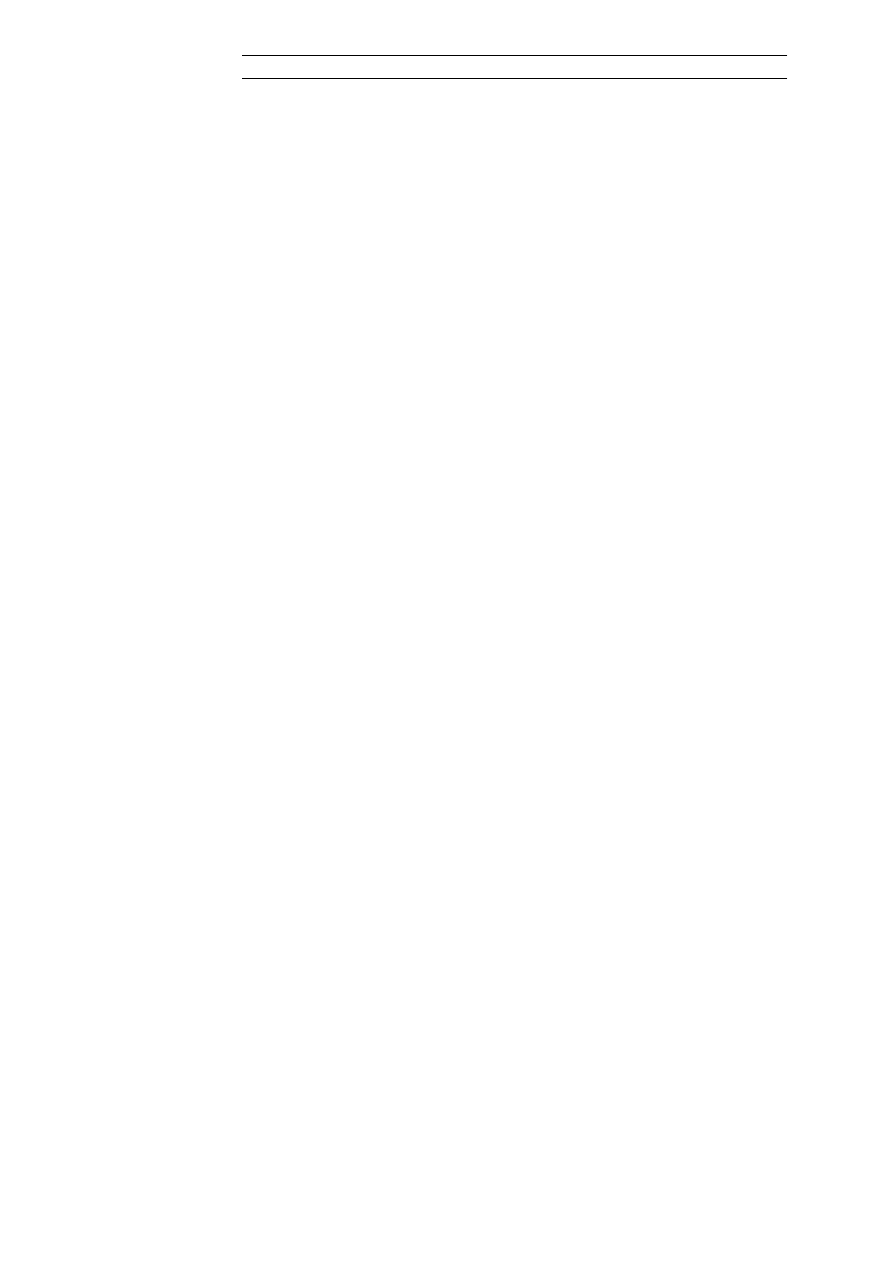
Nie zawsze ekran monitora traktowany jest w sposób graficzny. Monitory mog
ą
wy
świetlać tekst dzięki wbudowanym generatorom znaków rezydujących w ROMie,
zawieraj
ących wszystko, co się da wyświetlić w trybie tekstowym na ekranie. Chociaż
praca w trybie tekstowym jest szybsza ni
ż w trybie graficznym (wystarczy do monitora
przesła
ć kody znaków, które ma wyświetlić, zamiast danych o setkach tysięcy pikseli)
elektronika jest obecnie tak dobra,
że dla monitorów nie ma to już znaczenia. Nawet tak
bardzo przywi
ązana do trybu tekstowego firma jak Wordperfect, produkująca od wielu lat
procesor tekstu działaj
ący w trybie tekstowym i tylko na specjalnie żądanie pokazujący
obraz graficzny przed drukowaniem, przeszła na tryb graficzny. Rozró
żnienie trybu
tekstowego i graficznego pozostaje istotne jedynie przy drukowaniu na pewnych typach
drukarek i przy stosowaniu tanich terminali, wyposa
żonych często wyłącznie w tryb
tekstowy lub oferuj
ących dodatkowo tryb graficzny niskiej jakości.
Zdolno
ści rozdzielcze monitorów nie są wcale takie wysokie jeśli porównamy je z
drukiem na papierze. Maj
ąc do dyspozycji 300 punktów na cal (standard dla drukarek
laserowych) korzystamy z ponad 100 punktów na centymetr, czyli dla typowego ekranu o
rozmiarach 20 na 25 cm potrzebujemy ponad 2000 punktów na ekranie by zbli
żyć się do
jako
ści druku. Zdolność rozdzielcza dobrych monitorów wynosi zwykle poniżej 100
punktów na cal, a wi
ęc jest znacznie gorsza niż jakość druku. Na komputerach
osobistych IBM-PC w
środowisku MS-Windows i Presentation Manager w OS/2
dost
ępne są specjalne czcionki ATI Crystal Fonts, wykorzystujące wyrafinowane techniki
tworzenia na ekranie skalowanych znaków o jako
ści zbliżonej do druku. Używane są
prawie wył
ącznie w zastosowaniach profesjonalnych.
Monitory pełnostronicowe, formatu A4, nie tylko s
ą rzadkie, ale by je odpowiednio
wykorzysta
ć wymagane są specjalne karty graficzne i oprogramowanie. W świecie
komputerów Macintosh nie stanowi to problemu ale inne standardy komputerów niezbyt
dobrze sobie z tym radz
ą. Na komputerach IBM-PC system operacyjny nie potrafi
wykorzysta
ć pełnej długości obrazu na takim monitorze, ale do niektórych programów
graficznych (DTP czy AutoCAD) odpowiednie oprogramowanie istnieje. Dopiero przy
ko
ńcu 1995 roku pojawił się monitor Pivot 1700 (firmy PDL) przeznaczony do
komputerów
IBM-PC
oferuj
ący w środowisku Windows możliwości łatwego
przechodzenia od ustawienia pionowego (formatu A4) do poziomego. Stacje robocze
u
żywają najczęściej dużych monitorów, o przekątnej 17, 19 i więcej cali, dzięki czemu
mo
żna oglądać jednocześnie dwie strony tekstu w formacie A4. Jest to bardzo wygodne
rozwi
ązanie, niestety drogie i raczej ograniczone ze względu na to, że niewiele jest
dobrych procesorów tekstu na stacjach roboczych. Zamiast ekranów o formacie A4
pojawiaj
ą się natomiast monitory z ekranem o proporcjach 16:9 stosowanych w telewizji
wysokiej jako
ści HDTV. Monitory te dopuszczają rozdzielczości do 1920 na 1080 pikseli
ale s
ą bardzo drogie. Na miano monitora o najwyższej dotychczas wyprodukowanej
rozdzielczo
ści, 2048×2048 pikseli, zasłużył ważący ponad 100 kg Sony Data Display
Monitor, przeznaczonego do profesjonalnych zastosowa
ń. Ta sama firma opracowała
płaski, bardzo du
ży wyświetlacz „Plasmatron” o przekątnej 25 cali. Wykorzystuje on
10
Fascynuj
ący świat komputerów
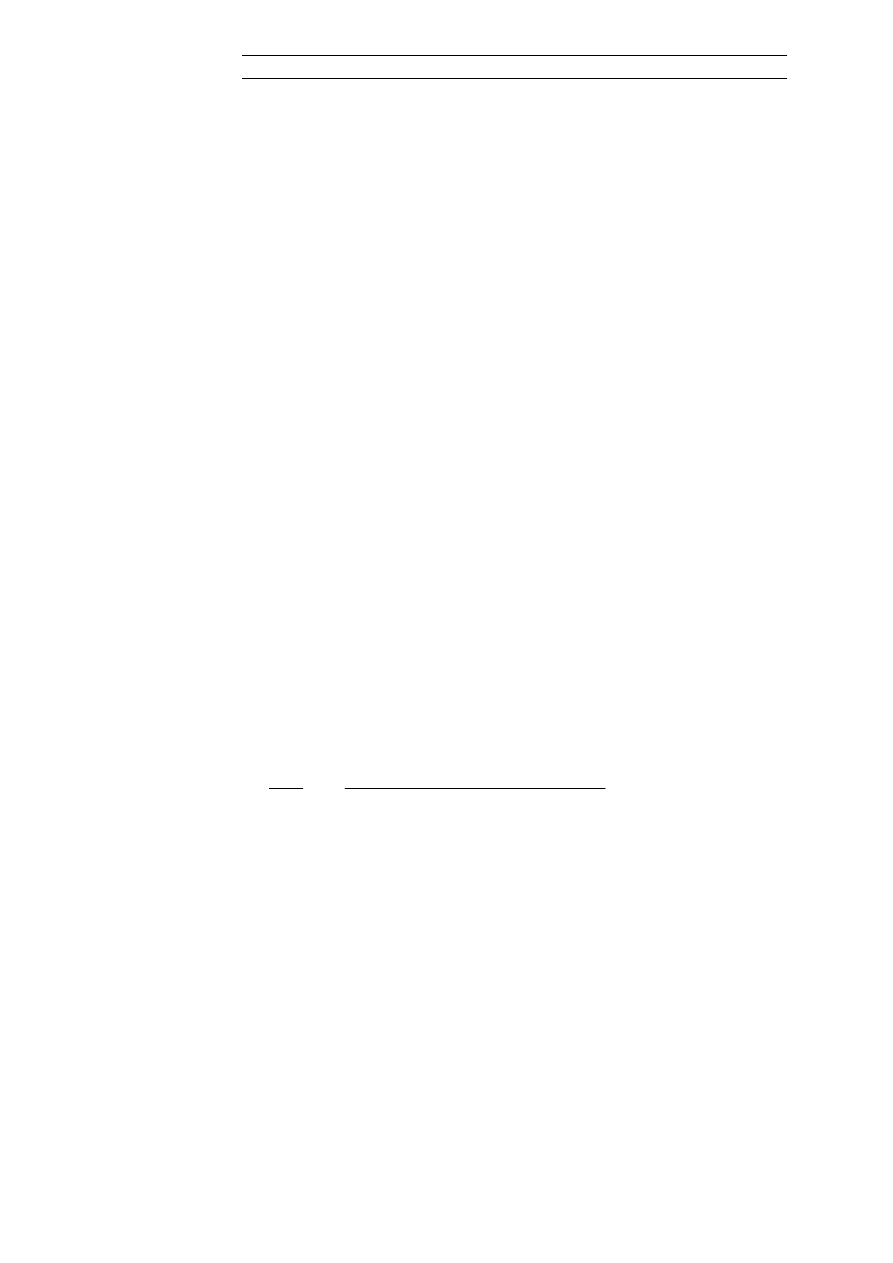
kombinacj
ę technologii ekranów LCD i ekranów plazmowych, osiągając duży kontrast i
du
żą jasność obrazu. Supermonitory o przekątnej 29 cali produkuje również NEC.
Pierwsze trójwymiarowe ekrany nie wymagaj
ące okularów pojawiły się w 1991 roku,
chocia
ż minie jeszcze trochę czasu zanim pojawią się w domach, gdyż do ich konstrukcji
zastosowano
drog
ą technologię eksperymentalną. Prostsze technicznie, tańsze
rozwi
ązania ekranów trójwymiarowych wymagają oglądania obrazu przez kolorowe
okulary lub przez okulary polaryzacyjne (trójwymiarowe filmy mo
żna w tym systemie
obejrze
ć można w Disneylandzie). Oglądanie trójwymiarowych obrazów wirtualnej
rzeczywisto
ści odbywa się najczęściej za pomocą okularów zasłaniających całkowicie
oczy, dzi
ęki czemu każde oko widzi obraz pod nieco innym kątem dając złudzenie
trójwymiarowo
ści. Ciekawym rozwiązaniem jest niewielki ekran przymocowany przed
jednym z oczu. Taki ekran, nazwany „prywatne oko” (Private Eye), rzuca obraz pozornie
w powietrze nie zasłaniaj
ąc pola widzenia osoby go używającej. Ekrany te znajdą na
pewno wiele zastosowa
ń.
Siatki lub filtry szklane na monitory usuwaj
ą niepożądane refleksy światła zapobiegając
zm
ęczeniu oczu. Obniżają również pole elektrostatyczne jeśli są odpowiednio uziemione.
Siatki s
ą zwykle zrobione z włókna węglowego. Badania nie wykazały żadnego
szkodliwego „promieniowania” monitorów, chocia
ż wielu ludzi w nie mocno wierzy. Na
wszelki wypadek
zacz
ęto sprzedawać monitory niskoradiacyjne (low radiation,
strahlungsarm). Wi
ęcej na ten temat napisałem w rozdziale „komputery i zdrowie”.
Lepsze monitory maj
ą płaski, matowy ekran (non-glaring, entspiegelt) i nie wymagają
żadnych filtrów do likwidacji odblasków. Wysokiej jakości bywają szczególnie monitory
stosowane w stacjach roboczych.
Do wy
świetlania obrazu można też użyć zwykłego telewizora. Metoda ta jest szczególnie
popularna w przypadku tanich komputerów domowych. Potrzebny jest do tego modulator
telewizyjny, elektroniczne urz
ądzenie przetwarzające cyfrowy sygnał przeznaczony dla
monitora na sygnał telewizyjny. Monitory maj
ą zwykle większą zdolność rozdzielczą niż
telewizory, jednak do celów demonstracyjnych, na wi
ększej sali, opłaca się czasami użyć
du
żego telewizora lub projektora telewizyjnego. Modulatory telewizyjne nie są zbyt
drogie. Z drugiej strony dzi
ęki specjalnym kartom do komputerów zawierającym tuner
TV coraz cz
ęściej wykorzystuje się monitory komputerowe do wyświetlania obrazu
telewizyjnego.
1.3.1
Najwa
ż
niejsze parametry monitorów
Rozmiary ekranu (przek
ątna w calach): typowe wynoszą od 11" do 14", duże monitory,
przydatne do prac graficznych, maj
ą 17" do 20" cali i więcej. Ceny takich dużych
monitorów s
ą niestety bardzo wysokie. Do przetwarzania tekstów najlepsze są monitory
formatu A4. Ró
żnica w jakości obrazu pomiędzy dobrym monitorem 17" a monitorami
11
Fascynuj
ący świat komputerów
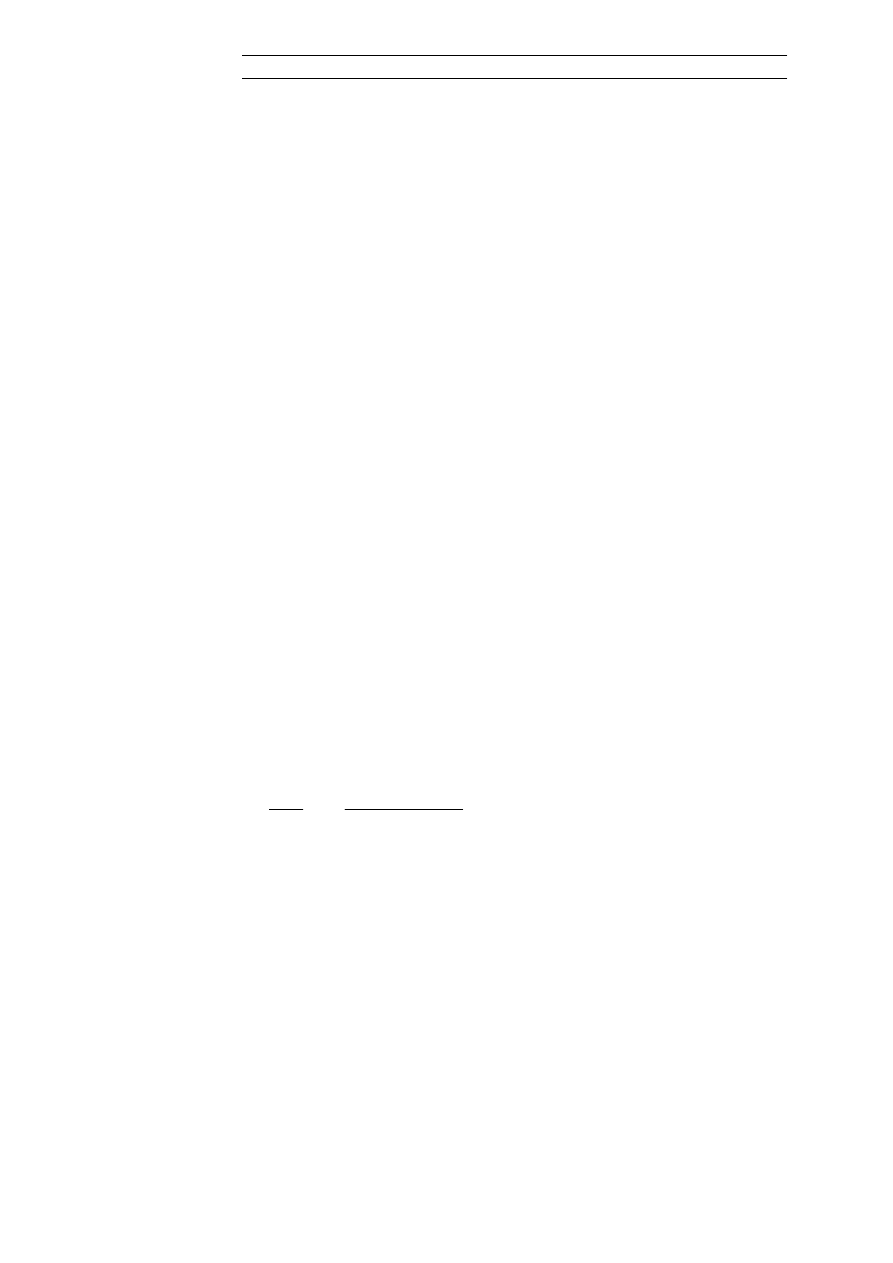
14" jest ogromna i je
śli tylko stać nas na większy wydatek to warto zainwestować w
monitor i kart
ę graficzną.
Wielko
ść plamki (pikseli) ekranu wynosi 0.25-0.42 mm. Im mniejsze są te punkty tym
ostrzejszy obraz mo
żemy uzyskać na ekranie, podobnie jak dzieje się to w gazetach
drukuj
ących zdjęcia techniką rastrową. Dobra jakość dla monitorów mniejszych wymaga
plamki 0.28 mm a wi
ększych około 0.31 mm.
Pionowa cz
ęstotliwość odchylania: jest to częstotliwość powtarzania obrazu, wynosi
50-120 obrazów/sek. W kinie w ci
ągu sekundy wyświetla się 24 obrazy, w telewizji 25 (w
Europie) lub 30 (w USA), za
ś dobre monitory komputerowe wyświetlają 70 i więcej
obrazów. Dla monitora 17" lub wiekszego cz
ęstotliwość 60 obrazów na sekundę jeszcze
wywołuje wra
żenie migotania obrazu.
Pozioma cz
ęstotliwość odchylania: jest to liczba linii kreślonych przez strumień
elektronów w ci
ągu sekundy, leży zwykle pomiędzy 15-64kHz, czyli kilkadziesiąt tysięcy
linii na sekund
ę.
Przeplot (interlacing) oznacza,
że pozornie wyświetla się dwa razy więcej obrazów
pomimo niskiej poziomej cz
ęstości odchylania. Jeśli dwa monitory wyświetlają tą samą
liczb
ę obrazów w ciągu sekundy przy czym jeden jest bez przeplotu a drugi z przeplotem
to ten pierwszy jest lepszy.
Mody graficzne: okre
ślone są przez liczbę punktów w linii, liczbę linii na ekranie i
cz
ęstość odświeżania obrazu, np. 800×600×75 oznacza 800 punktów w linii, 600 wierszy
na ekranie i 75 obrazów w ci
ągu sekundy. Dopuszczalne mody graficzne monitora
powinny zgadza
ć się z modami graficznymi karty.
Normy dotycz
ące emisji: najbardziej surowe normy określające dopuszczalny poziom
emisji ró
żnego rodzaju promieniowania elektromagnetycznego to szwedzkie normy MPR
II, uznawane obecnie w całej Europie. Niewiele monitorów spełnia te normy a cz
ęsto
spotykane nalepki Low Radiation zwykle o niczym nie
świadczą. Niezależnie od emisji
promieniowania elektromagnetycznego monitory bardzo ró
żnią się między sobą stopniem
elektryzowania si
ę ekranu, co ma duży wpływ na osiadanie kurzu tuż przed naszym
nosem. Dobre, du
że monitory zupełnie się nie elektryzują podczas gdy do niektórych
mniejszych monitorów strach zbli
żyć rękę.
1.3.2
Typy monitorów
Wi
ększość monitorów określa się jako katodowe. Podobnie jak telewizory zawierają one
lampy kineskopowe. Ich zalet
ą jest wysoka jakość (rozdzielczość, wierne kolory i
kontrast) a wad
ą duże rozmiary i pobór energii.
12
Fascynuj
ący świat komputerów
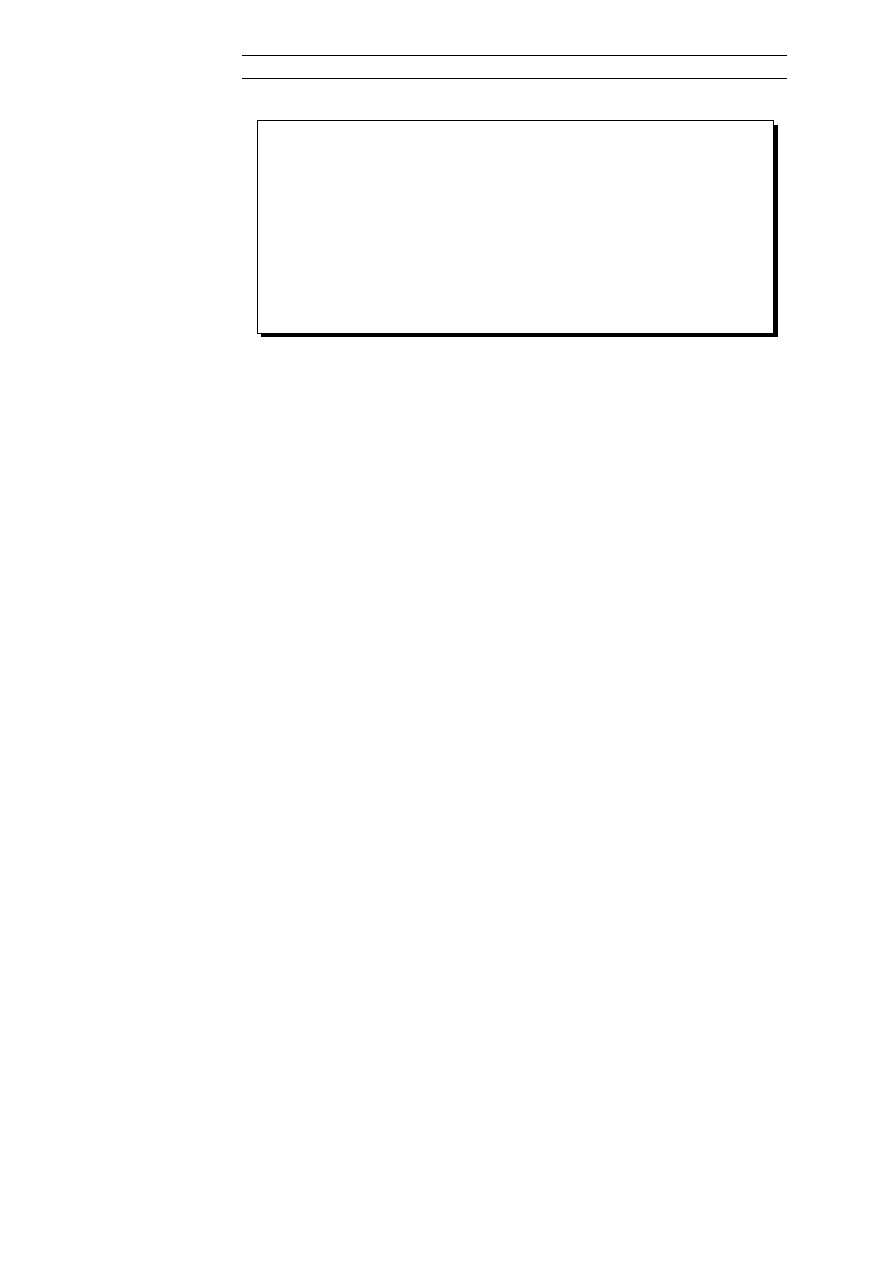
LCD, czyli wy
świetlacze ciekłokrystaliczne (Liquid Crystal Display) zużywają bardzo
mało energii, st
ąd stosowane są najczęściej w urządzeniach zasilanych bateryjnie -
zegarkach, kalkulatorach, aparatach fotograficznych i przeno
śnych komputerach. W
starszych wy
świetlaczach LCD kontrast obrazu zależał mocno od kąta patrzenia na ekran
- trzeba było patrze
ć prawie dokładnie na wprost. Nowsza technologia znacznie
zwi
ększyła kontrast, między innymi przez podświetlanie ekranu, pozwalające na pracę
równie
ż przy słabym oświetleniu. Wadą starszych ekranów LCD była też ich
„powolno
ść” - obraz zmieniał się na tyle powoli, że poruszające się po ekranie obiekty
rozmazywały si
ę i pozostawiały po sobie smugi. Nie tylko kontrast ale i szybkość LCD
ostatnio wzrosła dziesi
ęć razy. Na nowych, szybkich ekranach LCD nie ma już smug,
pozostaj
ących przy każdym ruchu obrazu na ekranach starszych. Technologia budowy
dobrych ekranów LCD, zwłaszcza ekranów kolorowych o du
żej zdolności rozdzielczej,
jest bardzo zło
żona. Najlepsze ekrany wykonane są w technologii określanej jako TTF,
coraz lepsze s
ą również ekrany używające technologii „dual scan”.
Najwi
ększe zalety ekranów LCD to bardzo stabilny obraz, małe zużycie prądu, brak
silnych pól elektrycznych i magnetycznych, i niewielka grubo
ść, pozwalająca na budowę
całkiem płaskich ekranów. Najwi
ększe wady to cena, zwłaszcza kolorowych ekranów
LCD, oraz konieczno
ść podświetlania by uzyskać duży kontrast i bardziej „żywe” kolory.
Tej ostatniej wady nie ma technologia aktywnych ekranów TTF. Ekrany tego rodzaju
mo
żna oglądać pod dowolnym kątem bez zmniejszenia kontrastu. Każdy piksel na
ekranie obsługiwany jest przez trzy
świecące tranzystory, ekran wysyła więc własne
światło. Dobry kolorowy ekran LCD zużywa o około 40 % więcej energii niż ekran
monochromatyczny, a wi
ęc szybciej (około 20-50%) wyczerpują się akumulatory
przeno
śnych komputerów.
W technologii budowy ekranów ciekłokrystalicznych post
ęp jest bardzo szybki. W
najbli
ższych latach należy się podziewać ekranów cieńszych, lżejszych, zużywających
13
Fascynuj
ący świat komputerów
Ciekłe kryształy
Wy
świetlacz ciekłokrystaliczny, taki jakie mamy w zegarkach, składa się z
przezroczystej płytki szkła na zewn
ątrz, na której nadrukowane są przezroczyste
elektrody, odbijaj
ącej płytki na dnie, a pomiędzy płytkami znajduje się substancja
zwana ciekłym kryształem. Cz
ąsteczki ciekłego kryształu uporządkowane są w taki
sposób,
że przepuszczają światło. Przyłożenie napięcia do przezroczystej elektrody
na górnej płytce powoduje zmian
ę orientacji cząsteczek ciekłego kryształu -
przestaj
ą one przepuszczać światło i pojawia się zaczerniony znak. W odróżnieniu
od innych wy
świetlaczy ekrany LCD nie wysyłają same żadnego światła, a tylko je
odbijaj
ą.
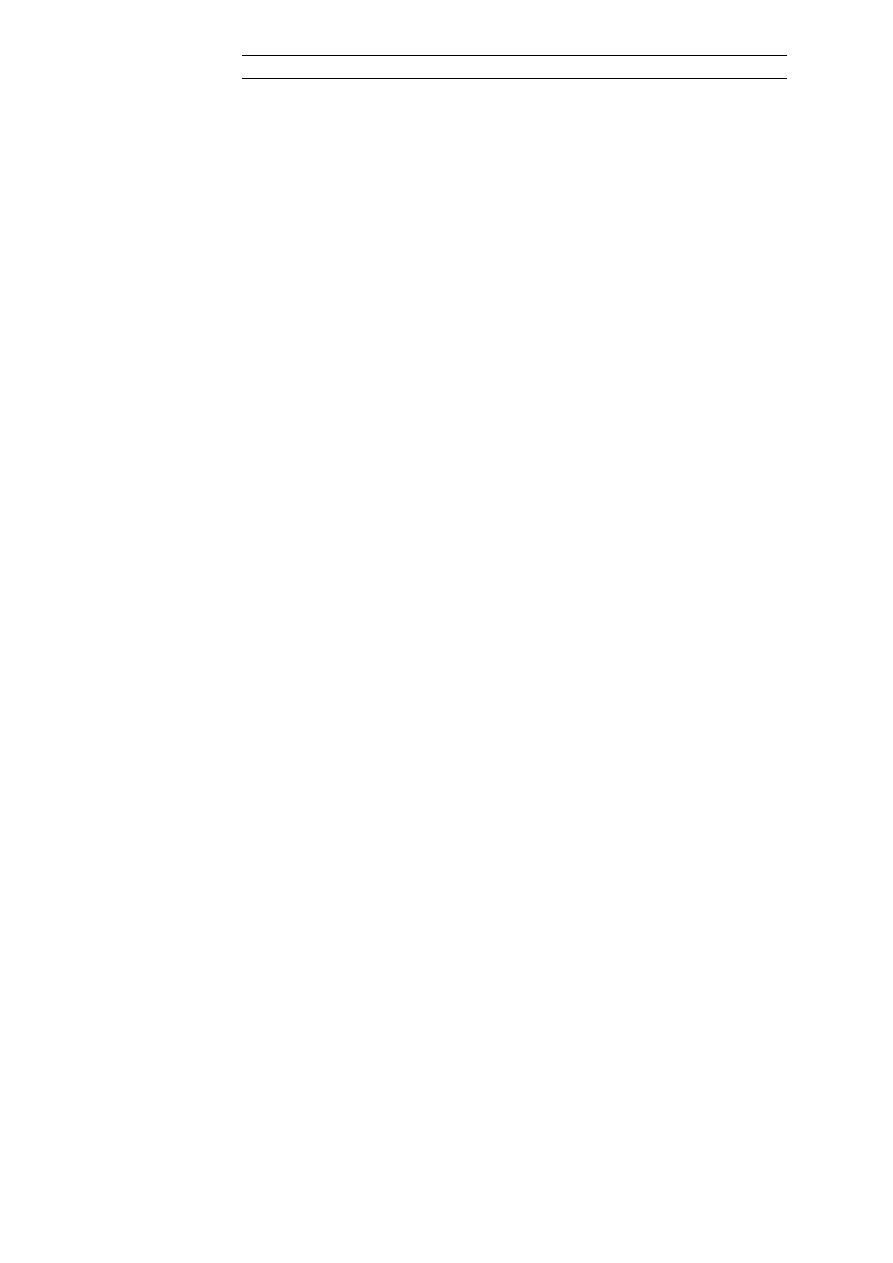
mniej energii i oferuj
ących dobry kontrast i kolory. Powstały już ekrany barwne o
przek
ątnej powyżej 10 cali posiadające ponad milion pikseli, a więc oferujące zdolności
rozdzielcze powy
żej 1000×1000 punktów. Ekrany takie stosowane są w notebookach -
unixowych stacjach roboczych, a ich cena mo
że stanowić większą część kosztów całego
komputera. Od pocz
ątku 1996 roku popularność w komputerach przenośnych zdobywają
kolorowe ekrany o rozdzielczo
ści 800×600 pikseli i przekątnych ponad 10 cali.
Sprzedawane s
ą też ekrany LCD do komputerów stacjonarnych, ale przy rozdzielczości
1280 na 1024 punkty i przek
ątnej rzędu 13 cali ich ceny przewyższają cenę całego
komputera. By
ć może jednak ceny ekranów LCD spadną i przed końcem tej dekady
ekrany LCD zagro
żą dominacji tradycyjnej technologii opartej na dużych i ciężkich
lampach kineskopowych.
Rzutniki w postaci ekranów ciekłokrystalicznych LCD nakładanych na rzutniki folii
pozwalaj
ą wyświetlać projekcję obrazu komputerowego na ścianie. Niestety, dobre
kolorowe rzutniki tego rodzaju s
ą bardzo drogie a tańsze dają słaby kontrast i przy
najcz
ęściej u nas spotykanych rzutnikach do folii dających niezbyt jasne światło można je
u
żywać jedynie w bardzo ciemnych pomieszczeniach. Zakup ekranu LCD należy więc
wesprze
ć zakupem rzutnika o odpowiedniej jasności. Niektóre notebooki (np. firmy IBM)
maj
ą odłączane ekrany LCD dające się wykorzystać jako rzutniki - jeśli rzutnik nie jest
u
żywany bardzo często zakup takiego notebooka jest opłacalną alternatywą do zakupu
drogiego rzutnika LCD.
W komputerach przeno
śnych (zwłaszcza Toshiby) spotykało się też płaskie monitory
plazmowe o rozdzielczo
ści CGA, EGA lub VGA. Są to monitory monochromatyczne,
najcz
ęściej w kolorze pomarańczowym, dość męczącym przy długiej pracy. Wadą tych
monitorów jest te
ż duże, w porównaniu z ekranami LCD, zużycie energii. Zaletą jest
znacznie lepszy kontrast i jasno
ść obrazu. Japońska firma Fujitsu zapowiedziała masową
produkcj
ę wielkiego ekranu plazmowego o przekątnej 42 cali od końca 1996 roku.
Monitory EL (elektroluminescencyjne) to monochromatyczne płaskie monitory daj
ące
dobry, stabilny obraz najcz
ęściej w kolorze żółtym. Dość duże zużycie energii i wysoka
cena powoduj
ą, że spotyka się je rzadko, ale postęp w tej dziedzinie może odmienić tę
sytuacj
ę.
Ekrany dotykowe s
ą przezroczystymi nakładkami montowanymi na zwykłe kineskopy
lub inne ekrany. W technice okre
ślanej jako IntelliTouch („inteligentnego dotyku”)
wykonuje si
ę obecnie nakładki na monitory do 15 cali, wrażliwe na wielo poziomów
nacisku i odporne na zadrapania.
14
Fascynuj
ący świat komputerów
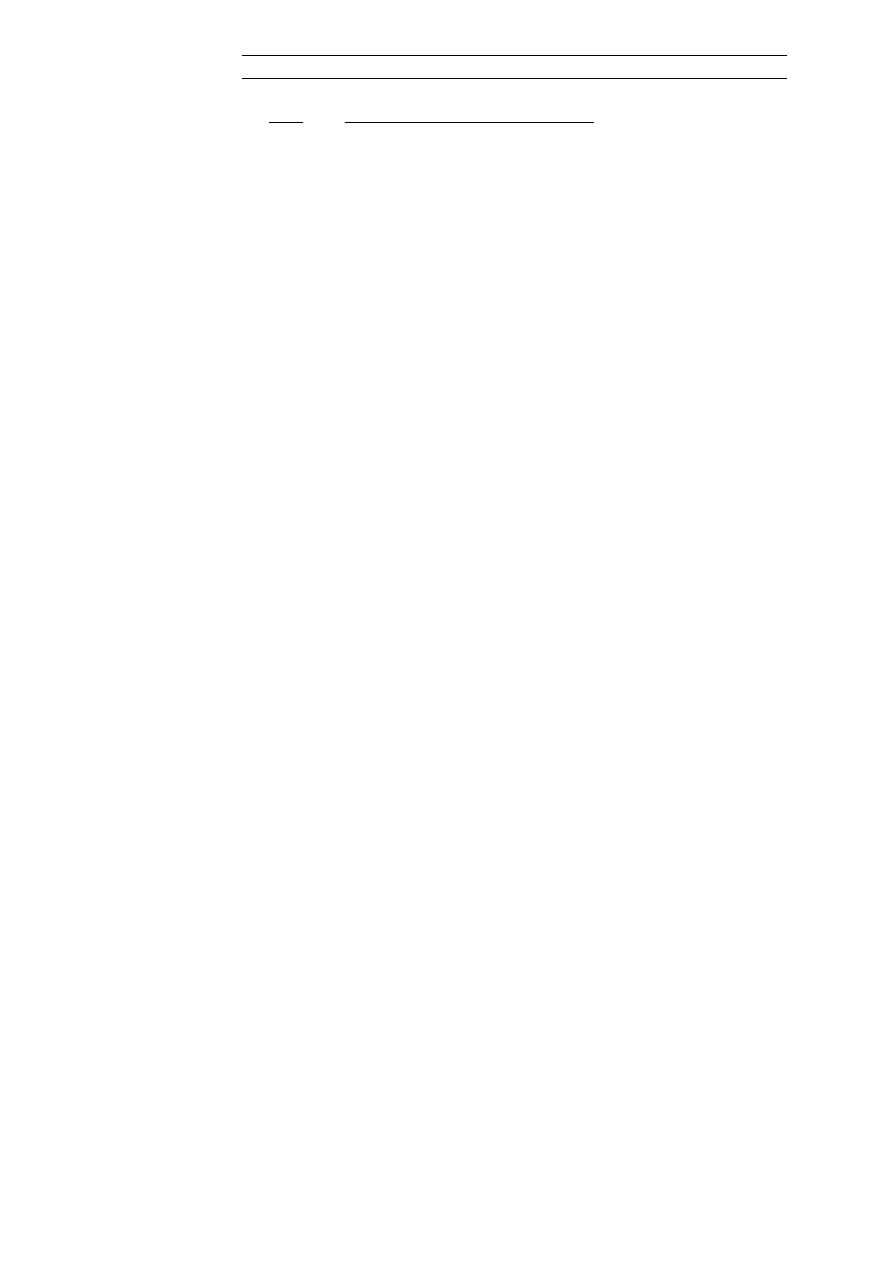
1.3.3
Odwzorowanie kolorów na ekranie
Tworzenie obrazu kolorowego na ekranach monitorów i projektorów wymaga mieszania
trzech podstawowych barw. Do tego celu wybrano kolory, które po zmieszaniu w
równych proporcjach daj
ą biel: czerwony, zielony, niebieski. Skrót RGB (od red, green,
blue) stosowany przy okre
śleniu typu monitora kolorowego odnosi się właśnie do
mieszania barw podstawowych. W grafice u
żywa się również innych modeli tworzenia
kolorów, gdy
ż nie jest łatwo manipulując trzema kolorami podstawowymi dojść do
po
żądanej barwy. Sposób postrzegania koloru przez człowieka zależny jest od trzech
parametrów: odcienia, nasycenia i jaskrawo
ści (hue, saturation, brightness, HSB).
Odcie
ń reprezentuje barwę danego koloru, nasycenie ilość bieli w tym kolorze a
jaskrawo
ść to całkowita jaskrawość tego koloru. Zmiana tych trzech parametrów w
modelu HSB pozwala otrzyma
ć wszystkie możliwe kolory w sposób bardziej zgodny z
intuicj
ą.
Je
śli natężenie każdej z trzech podstawowych barw opiszemy przy pomocy 1 bajtu, czyli
8 bitów, b
ędziemy mogli rozróżnić 256 poziomów intensywności każdej z tych barw.
Pozwoli to na uzyskanie 256×256×256=16777216 barw. W takim przypadku mówimy o
„kolorze ci
ągłym”, 16.7 milionach barw lub „kolorze 24-bitowym”, gdyż do określenia
ka
żdego punktu na ekranie potrzeba 24 bity. Chociaż jest to liczba imponująca nie
oznacza to,
że dany monitor może naprawdę pokazać wszystkich możliwe do
rozró
żnienia przez oko (a jest ich „zaledwie” 350 000) barw. Każdy monitor pokazuje
troch
ę inne barwy. Zależy to od poziomu jaskrawości i kontrastu, od zastosowanych
przez producenta pigmentów, ich grubo
ści i wielkości, starzenia i wielu innych
czynników fizycznych takich jak temperatura ekranu. Dwa monitory tej samej firmy
mog
ą dawać nieco odmienne odwzorowanie kolorów.
Zagadnienia te wydawa
ć by się mogły zbyt subtelnymi by interesować większość
Czytelników. Istotnie, je
śli oglądamy sztucznie wytworzony obraz z programu lub gry
komputerowej nie ma to znaczenia. Techniki komputerowe wkraczaj
ą jednak do
fotografii i sztuki. W ci
ągu następnych kilku lat upowszechnią się aparaty fotograficzne,
wprowadzone
w
1992
roku
przez
Kodaka,
pozwalaj
ące robić zdjęcia na
magnetooptycznym dysku ze zdolno
ścią rozdzielczą 2048 na 3072 punktów. Kolory
podstawowe u
żywane w tej technice przeniesione zostały z nowego standardu telewizji
HDTV, telewizji o wysokiej rozdzielczo
ści. Jakość robionych w ten sposób zdjęć
przewy
ższa nawet standard HDTV, stąd możliwe będzie ich powiększanie bez utraty
jako
ści a oglądanie na poziomie fotorealizmu wymagać będzie monitorów o bardzo
wysokiej rozdzielczo
ści i doskonałym odwzorowaniu kolorów.
15
Fascynuj
ący świat komputerów
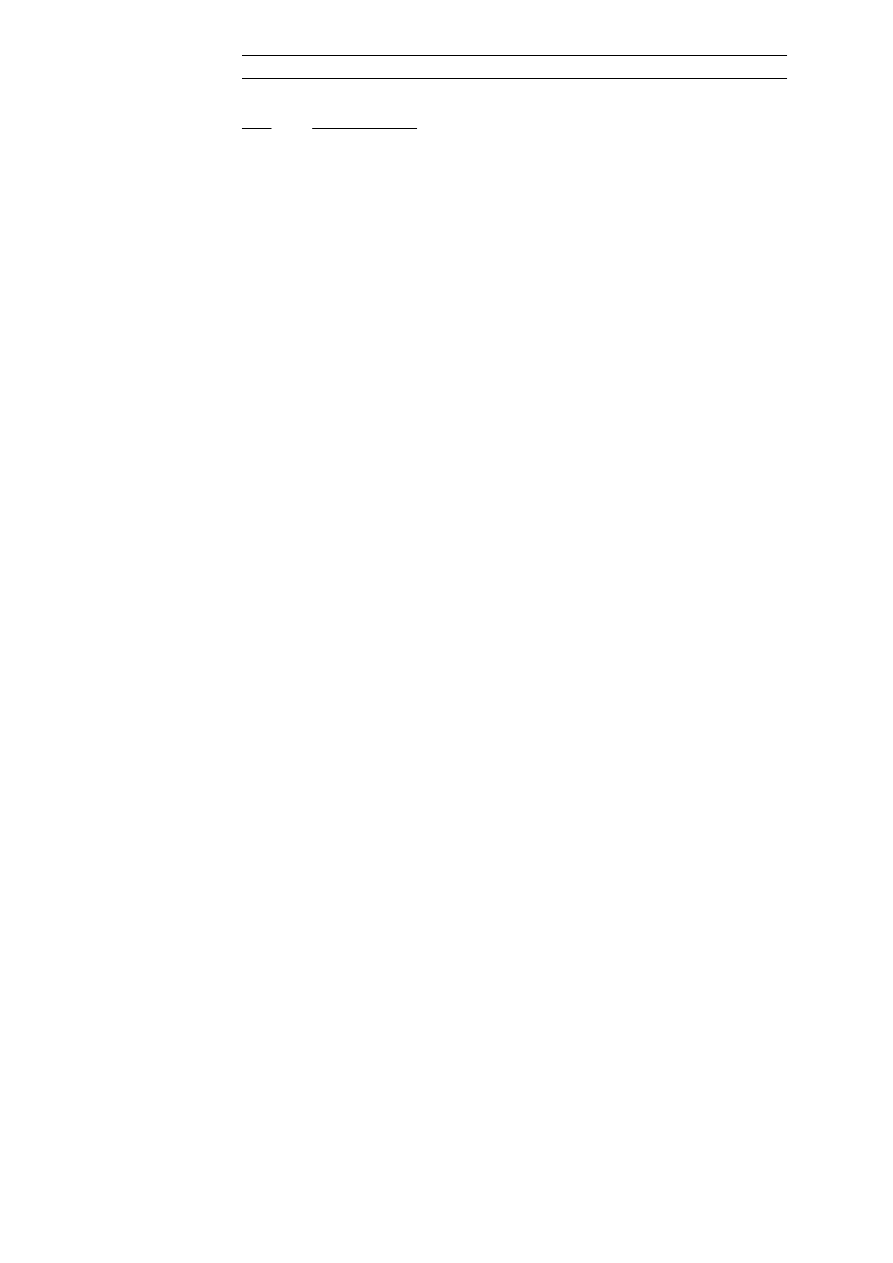
1.4
Terminale.
Terminal składa si
ę z klawiatury, monitora i prostej elektroniki pozwalającej na
przył
ączenie całości do przystosowanego do tego systemu komputerowego. Wyróżnia się
terminale proste (dumb terminals) i terminale inteligentne, wyposa
żone we własną
pami
ęć i własny mikroprocesor, pozwalające na wykonywanie części funkcji związanych
z edycj
ą czy kontrolą monitora lokalnie.
Terminale dzieli si
ę na tekstowe i graficzne. Terminale graficzne posiadać mogą
omówione powy
żej karty graficzne, lecz najczęściej są to specjalne układy graficzne,
produkowane przez dan
ą firmę do którejś z serii jej komputerów, np. terminale IBM
3278G. W wi
ększości przypadków ich możliwości graficzne są niewielkie, stąd
zastosowania wymagaj
ące grafiki dobrej jakości robi się powszechnie na stacjach
roboczych.
Terminale tekstowe, niegdy
ś bardzo popularne, coraz bardziej tracą na znaczeniu. Ich
jedyn
ą zaletą jest cena, trochę niższa niż terminali graficznych. Można je jeszcze spotkać
w postaci ko
ńcówek do komputerów centralnych. W zastosowaniach polegających na
wprowadzaniu danych numerycznych, w administracji i zarz
ądzaniu, terminale tekstowe
s
ą często zupełnie wystarczające. Ostatnio pojawiły się pierwsze terminale z
wbudowanymi polskimi znakami zgodnie ze standardem Latin 2.
Jednym z najbardziej popularnych terminali na
świecie jest terminal VT100 firmy DEC.
Warto o nim wiedzie
ć, gdyż wiele sieci komputerowych, do których dołączamy się
poprzez linie telefoniczne, b
ędzie traktować nasz komputer jako terminal tekstowy a
oprogramowanie komputerów centralnych prawie zawsze ch
ętnie emuluje standard
VT100. Jest to bardzo wa
żne, gdyż podanie niewłaściwego typu terminala w czasie
konfiguracji programu komunikacyjnego spowoduje bł
ędną interpretację wydawanych
przez nas polece
ń.
16
Fascynuj
ący świat komputerów
Wyszukiwarka
Podobne podstrony:
MT st w 06
Kosci, kregoslup 28[1][1][1] 10 06 dla studentow
06 Kwestia potencjalności Aid 6191 ppt
06 Podstawy syntezy polimerówid 6357 ppt
06
06 Psych zaburz z somatoformiczne i dysocjacyjne
GbpUsd analysis for July 06 Part 1
Probl inter i kard 06'03
06 K6Z4
06 pamięć proceduralna schematy, skrypty, ramyid 6150 ppt
Sys Inf 03 Manning w 06
Ustawa z dnia 25 06 1999 r o świadcz pien z ubezp społ w razie choroby i macierz
06 ZPIU org prod
więcej podobnych podstron